Чтобы начать пользоваться всеми функциями социальной сети Вконтакте, Вам необходимо войти на свою страницу. Ниже вы найдете ссылки на страницу входа, а также пошаговую инструкцию для всех устройств — компьютера и телефона.
Содержание
- Войти на свою страницу Вконтакте
- Вход в ВК с компьютера и телефона через браузер
- Процесс авторизации на странице Вконтакте, через мобильное приложение
- Часто задаваемые вопросы
- Видео гид. Три варианта входа на свою страницу Вконтакте: с компьютера, телефона и через приложение
Войти на свою страницу Вконтакте
Для перехода к форме входа, нажмите на кнопку ниже.
Перед вами будет форма для входа. Необходимо заполнить два поля — логин и пароль. Введите ваши персональные данные, а затем нажмите на кнопку «Войти«.
Обращайте внимание на регистр букв и язык ввода, чтобы не допустить ошибку. Напоминаю Вам, в поле «Логин«, могут быть использованы следующие данные:
- Номер вашего мобильного телефона
- E-mail адрес
Вы получаете и настраиваете эти данные, на этапе регистрации страницы.
Вход в ВК с компьютера и телефона через браузер
Вы всегда можете зайти в социальную сеть, открыв сайт Вконтакте через браузер. Это можно делать с компьютера и мобильного телефона. Достаточно набрать в адресной строке ссылку:
https://vk.com
Либо найти сайт ВК, через любую поисковую систему.
Если Вы работаете с компьютера, то после перехода на главную страницу, откроется полная версия сайта. В правой части экрана размещена форма для входа. Здесь вводим учетные данные, и нажимаем кнопку «Войти«. Если все было указано правильно, вы авторизуетесь на своей странице.
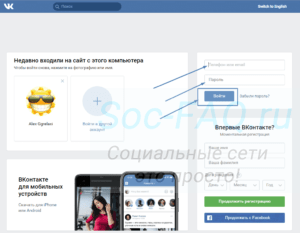
В том случае, если вы просматриваете сайты через браузер вашего телефона, тогда автоматически отрывается мобильная версия сайта. Она выглядит вот так.
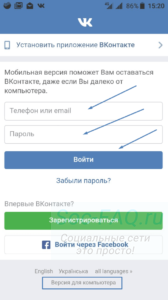
Здесь процесс не отличается. Вводим данные и осуществляем вход.
Обратите внимание. В мобильной версии сайта, доступны не все функции. Если Вам нужно открыть полную версию, вы всегда можете нажать на ссылку «Версия для компьютера«. В нашем примере она расположена в нижней части экрана.
Процесс авторизации на странице Вконтакте, через мобильное приложение
Разработчики создали официальное приложение. В нем собраны все необходимые функции. Его использование упрощает процесс взаимодействия с социальной сетью, при работе с мобильного.
Чтобы войти в свой профиль через приложение, скачайте и установите его. После этого находим значок в списке приложений, щелкаем по нему для запуска. На стартовой странице нажимаем кнопку «Войти«. Откроется форма — в ней заполняем данные, и снова нажимаем кнопку «Войти«.
Часто задаваемые вопросы
Возможно ли войти на страницу Вконтакте без регистрации?
Вы можете просматривать некоторые страницы в социальной сети, не создавая аккаунт. Но гостевые функции сильно ограничены. Чтобы войти к себе на страницу, и получить полный доступ к социальной сети, ее предварительно нужно создать.
Обязательно нужно указывать пароль?
Да, обязательно. Чтобы зайти к себе на страницу Вконтакте прямо сейчас, нужно перейти к форме входа, ввести логин и пароль. Без учетных данных, процедура будет невозможна. Обратите внимание, если настроены дополнительные меры безопасности, будет необходимо подтверждать вход через код или смс сообщение.
Видео гид. Три варианта входа на свою страницу Вконтакте: с компьютера, телефона и через приложение
Вам удалось войти на свою страницу Вконтакте? Представленная информация оказалась полезна? Пожалуйста, поделитесь своим мнением в комментариях!
( 24 оценки, среднее 3.67 из 5 )
ВКонтакте — одна из самых востребованных социальных сетей. Ее посещают не только с экранов ноутбуков и компьютеров, многие сидят на своей страничке со смартфона или планшета. Часто случается, что открывается мобильная ВК версия с телефона, а нужно войти в полную. Как это сделать? Разберем в нашей статье.
Браузер
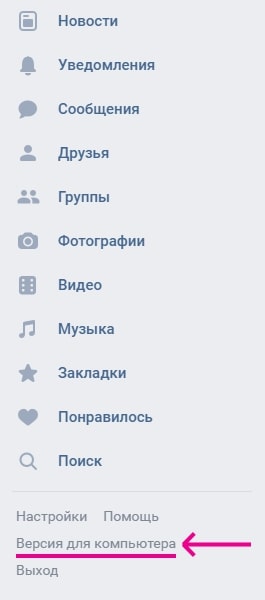
Данный метод не подходит для мобильного приложения. Полную версию получится открыть исключительно на мобильной версии ВК, доступ к которому происходит через браузер на гаджете по адресу m.vk.com.
Если у вас открыта ВКонтакте мобильная версия, вы можете перейти на полный следующими действиями.
- Откройте основное меню в мобильном варианте (кнопка представляет собой три полоски).
- Спуститесь немного ниже, если не видно нужные элементы.
- Кликните Полная версия для ПК.
На смартфоне данная версия будет смотреться маленькой, поэтому вам потребуется увеличивать картинку пальцами, чтобы увидеть нужную вам информацию. Но если других вариантов в данной ситуации нет, то это очень функциональное решение.
Сайт
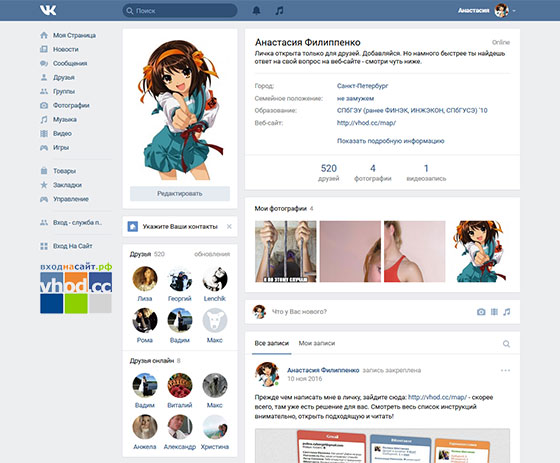
Полную версию ВКонтакте можно открыть используя сайт Вход.ру.
- Войдите на vhod.ru, отыщите в списке ВКонтакте и кликните на него. Вы можете подключить свой аккаунт с помощью кнопки «Войти», чтобы всегда знать, есть ли у вас новые сообщения.
- Входить в полную версию ВК можно одним нажатием на прямоугольник ВКонтакте, а также быстро открывать сообщения, онлайн-друзей, новые комментарии и т.д.
- Если в начале ссылки есть m.vk.com…, то ВКонтатке мобильная версия все равно откроется по этому адресу. Чтобы это исправить, нужно убрать букву m и точку, которая появляется в начале ссылки.
Точно так же вы можете исправить адрес в адресной строке вашего браузера, чтобы открыть полную версию страницы, на которой вы находитесь. Необходимо нажать в адресной строке, удалить букву m и точку в начале, а затем нажать Enter на клавиатуре (или кнопку Go, Открыть в браузере).
Зачем нужна полная версия ВК?
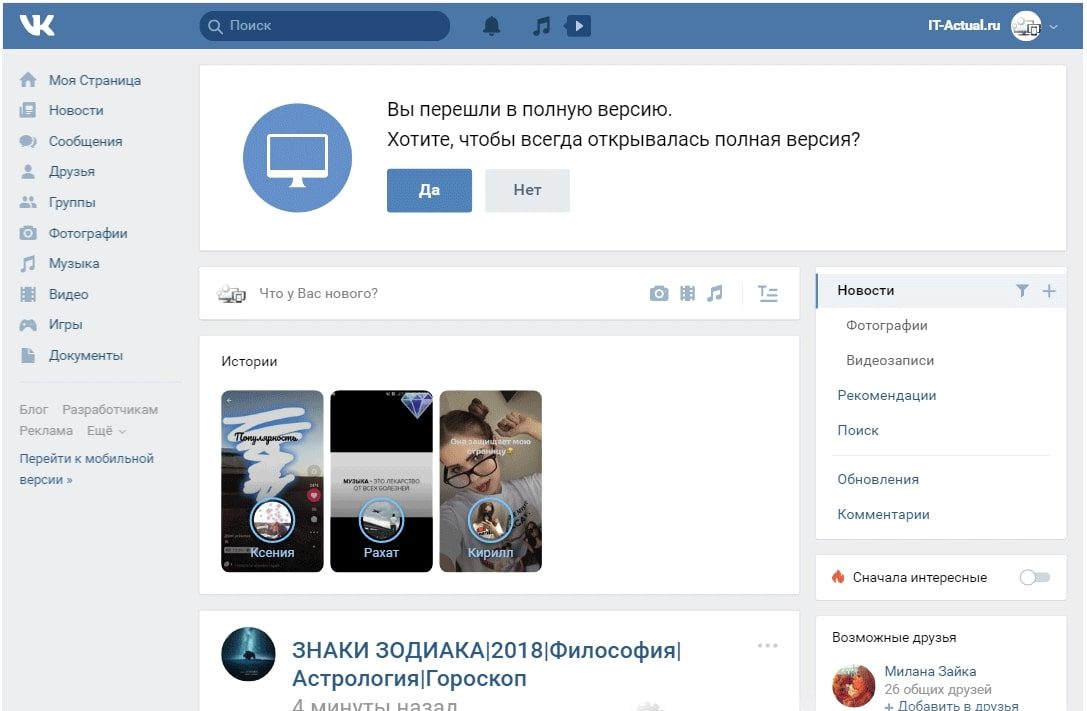
Только в полном варианте присутствует весь функционал сайта, которого нет в мобильной версии и тем более в приложении. Например, вы не сможете создать обращение для службы поддержки. Также в полной версии нет рамок на восстановление доступа к аккаунту, в частности, при загрузке фото и вводе проверочного кода. Также через него легче понять причины блокировки аккаунта и разблокировать его. Поэтому для таких случаев советуем всегда применять полную версию сайта.
К другим новостям
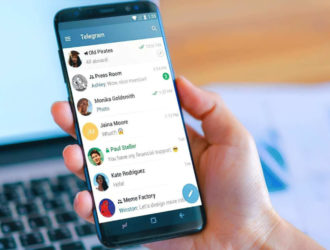
10.01.2023
Как удалить сообщение в Telegram?
Телеграм продолжает увеличивать свои обороты, обгоняя WhatsApp. Соцсети считаются прекрасным средством общения и…
Далее
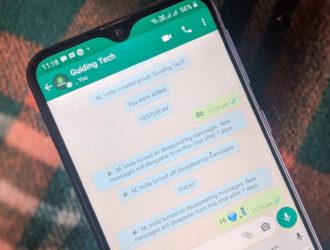
06.01.2023
Зачем нужны исчезающие сообщения в WhatsApp
Мессенджером WhatsApp пользуется огромное количество человек во всем мире. Разработчики регулярно совершенствуют…
Далее
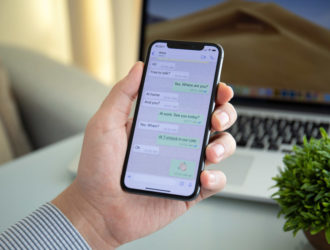
02.01.2023
Как прочитать удаленные сообщения в WhatsApp?
WhatsApp является сервисом обмена голосовыми и текстовыми сообщениями. Изначально данное приложение было создано с…
Далее
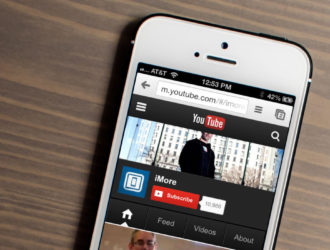
29.12.2022
Как скачать медиа с YouTube на телефон, ПК, планшет?
Ютуб относится к одним из известных видеохостингов. В нем каждый пользователь найдет что-то по душе, начиная от…
Далее
Как войти с телефона в сеть ВКонтакте
Если компьютер вам доступен не вседа, а вы хотите иметь постоянный доступ к своему аккаунту в популярной социальной сети «ВКонтакте», используйте свой мобильный телефон. Достаточно лишь настроить в нем интернет и выбрать тариф подешевле. Кстати, абонентам некоторых сотовых операторов России и Украины предоставляется доступ в мобильную версию сайта на льготных основаниях и даже вообще бесплатно. А если хотите — установите на свой мобильный специальную программу-клиент и общайтесь со своими друзьями в сети «ВКонтакте» через нее.
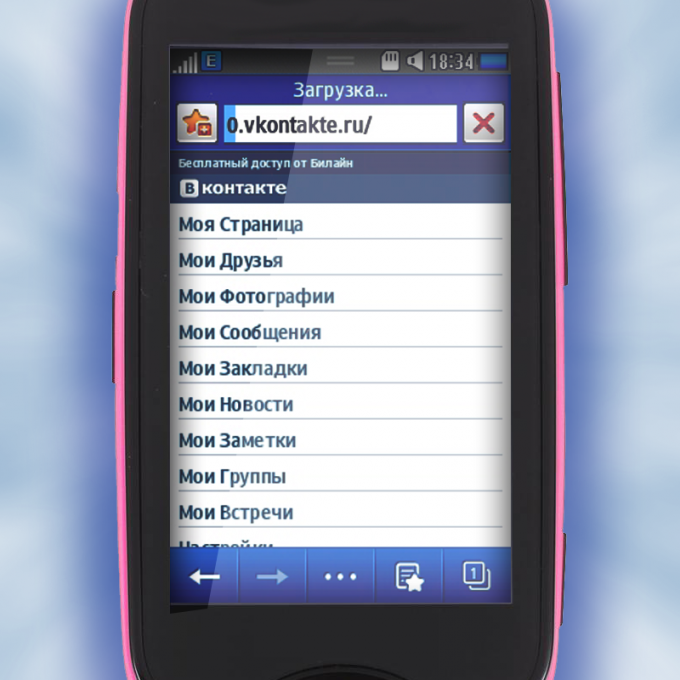
Инструкция
Запустите веб-браузер в своем мобильном телефоне. Наберите в адресной строке URL сайта, который вы обычно используете: http://vkontakte.ru или http://vk.com. На странице входа в аккаунт введите в поля формы свои логин и пароль — те же самые, как и при входе с компьютера. Нажмите на кнопку «Войти».
Обратите внимание, что система может запросить у вас последние 4 цифры телефонного номера, к которому привязан ваш аккаунт. Это делается в ваших же интересах, дабы не пустить на вашу персональную страницу посторонних людей. Введите эти цифры. Если вы не помните номер, к которому привязывали телефон, действуйте далее в соответствии с подсказками на экране.
Используйте мобильную версию сайта, если обычная в браузере вашего телефона работает некорректно: случается, что открываются не те ссылки, не отправляются сообщения и прочее — в народе такие явления называют «глюками». Для всех сотовых операторов действуют следующие URL-адреса мобильных версий: http://m.vkontakte.ru и http://m.vk.com. Чтобы войти в свой аккаунт, вам нужно будет ввести те же логин и пароль, что и всегда.
Ознакомьтесь с действующим списком сотовых операторов, абоненты которых могут пользоваться мобильной версией сайта на льготных основаниях. Для этого авторизуйтесь в сети «ВКонтакте» и на своей странице сделайте переход: «Мои настройки» — «Мобильные сервисы».
Льготы бывают разные. Например, по состоянию на декабрь 2011 г. абоненты сети «Билайн» могли использовать совершенно бесплатно специальную мобильную версию сайта http://0.vkontakte.ru (в начале URL-адреса — цифра «0»). Льготный доступ — безлимитный трафик за небольшую абонентскую плату — предоставлялся клиентам «Мегафон» на тарифе «3D-общение». В Украине аналогичные льготы имелись у абонентов сетей Life:) и «Киевстар».
Изучите предельно внимательно все нюансы предоставления льгот, дабы потом у вас не возникло недоразумений с оплатой счетов. Уточните, распространяется ли бесплатный/льготный доступ на просмотр/скачивание медиафайлов — изображений, музыки, видео — или льгота действует только при обмене текстовыми сообщениями внутри сети, будет ли действовать льгота при просмотре страниц сайта «ВКонтакте» в веб-обозревателях сторонних разработчиков — Opera Mini, Bolt и прочее — или только в в «родном» для телефона браузере и т.д.
Установите на свой мобильный телефон программу-клиент сети «ВКонтакте». Эти программы разные и функционал у них также различный, так что точный список инструментов, которые станут вам доступны после установки, будет зависеть от конкретного приложения. Официального мобильного клиента для сети «ВКонтакте» не существует — все программы, которые распространяются в интернете, созданы усилиями сторонних разработчиков, следовательно, и корректную работу таких приложений вам никто не гарантирует. По крайней мере, так было на момент написания статьи — декабрь 2011 г.
После установки клиента на свой телефон авторизуйтесь в системе, используя свои логин и пароль.
Источники:
- как зайти вконтакт с телефона
Войти на сайт
или
Забыли пароль?
Еще не зарегистрированы?
This site is protected by reCAPTCHA and the Google Privacy Policy and Terms of Service apply.
Вход ВК
Войти на мою страницу ВК можно как с компьютера, так и с телефона. Для этого нужно зайти на официальный сайт ВКонтакте по ссылке:
Возможно, моя страница ВК сразу же откроется. Или потребуется напечатать данные от аккаунта: свой логин и пароль. Далее я подробно расскажу, как выполнить вход в Контакт на компьютере и телефоне.
Как войти в Контакт – пошаговая инструкция
- Вход в Контакт с компьютера
- Вход с телефона или планшета
- Как войти в ВК без пароля
- Если моя страница не открывается
- Как обойти блокировку
- Ответы на частые вопросы
Вход в Контакт с компьютера
1. Открываем новую вкладку.

2. В верхней строке печатаем английскими буквами без пробелов vk.com или vkontakte.ru и нажимаем Enter на клавиатуре.


3. Откроется либо личный профиль Вконтакте, либо главная страница сайта.
Если открылась главная, то нужно выполнить вход. Для этого в окошке с правой стороны напечатать свои данные от профиля: номер телефона или email, пароль. Затем нажать на кнопку «Войти».

После этого загрузиться моя страница (стена) или новости. Вот это и есть вход Вконтакте. Теперь сайтом можно полноценно пользоваться: слушать музыку, играть в игры, переписываться с друзьями, вступать в группы по интересам.


Этот способ работает в любой программе для Интернета: Google Chrome, Yandex, Mozilla Firefox, Internet Explorer, Opera и других.
На заметку: многие пользователи заходят в ВК через поисковик Яндекс или Гугл. Просто печатают запрос «вконтакте моя страница» и переходят по ссылкам. Я не советуют так делать, потому что можно по ошибке попасть на мошеннический сайт.
В итоге вы введете туда свои данные и потеряете доступ к профилю. Поэтому лучше заходить в ВК тем способом, который я показал. Еще можно добавить сайт в закладки браузера или сделать его стартовой страницей.
Вход с телефона или планшета
С телефона или планшета открыть свою страницу можно двумя способами:
- Через браузер
- Через мобильное приложение
Вход через браузер происходит так же, как в компьютерной версии.
В верхней части программы для интернета печатаем m.vk.com и переходим на этот адрес.

Откроется мобильная версия сайта, куда печатаем данные для входа на мою страницу. И нажимаем «Войти».

Загрузится страница новостей. Вот и всё – вход выполнен!

Приложение – это специальная программа, которая устанавливается на мобильное устройство.
Оно удобно, если вы пользуетесь социальной сетью часто. В нем проще работать с сайтом: переписываться, слушать музыку, читать новости. Кроме того, приложение всегда онлайн. А это значит, что если кто-то напишет сообщение, вы сразу же его получите.
Есть официальное приложение от команды Контакта и несколько неофициальных от частных разработчиков (см. таблицу).
| Плюсы | Минусы | Ссылка для установки | |
|---|---|---|---|
| Официальное приложение ВК | ✔ Не только переписка, но и аудиозвонки ✔ Есть возможность удалить сообщение у всех участников беседы ✔ Удобно слушать музыку | ✘ Медленно работает (особенно на старых телефонах) ✘ Временами зависает и вылетает ✘ Быстро разряжает батарею | Android Apple |
| Kate Mobile (Android) | ✔ Быстро работает ✔ Редко глючит ✔ Можно выбрать тему оформления и размер шрифта ✔ Есть невидимка (анонимный режим) ✔ Можно установить на SD карту | ✘ Бывают проблемы с подгрузкой фото в ленте | Android |
| Альтернативный клиент (Apple) | ✔ Быстро работает ✔ Не глючит, не зависает ✔ Можно выбрать размер шрифта в сообщениях ✔ Есть невидимка (анонимный режим) | ✘ Нельзя загружать фотографии в альбомы ✘ Нет видео ✘ Нет музыки | Apple |
Вы можете установить несколько приложений сразу. Обычно после небольшого тестирования становится понятно, какое из них больше подходит.
Как установить приложение
Покажу на примере официального приложения ВК для Андроид. Неофициальные версии устанавливаются точно так же.
1. Переходим по ссылке для установки на Андроид.
2. Нажимаем кнопку «Установить» и ожидаем окончания загрузки.

3. На экране появится значок, через который запускается программа. Открываем его.

4. Печатаем свои данные для входа в социальную сеть и нажимаем «Войти».

5. Несколько раз нажимаем «Далее» и в конце «Поехали!».
6. Откроется раздел «Новости». Для перехода в другие разделы используйте нижнюю часть программы.

Как войти в ВК без пароля
Логин и пароль – это те данные, по которым происходит вход в социальную сеть. Без них в профиль попасть нельзя.
Чаще всего логин – это номер мобильного, на который была зарегистрирована страница. Реже – это адрес электронной почты. А пароль – это набор английских букв и цифр. Его также создают при регистрации.
Как войти без пароля, если есть доступ к телефону
1. Откройте сайт vk.com и в форме для входа нажмите на «Забыли пароль?».

2. Введите номер телефона или электронную почту, на которую была зарегистрирована страница. Нажмите «Далее».

3. Напечатайте буквы и цифры с картинки. Нажмите «Отправить».

4. Введите фамилию, которая указана в вашем профиле и нажмите «Далее».

5. Если фамилия совпадает, то Контакт найдет ваш профиль. Кликнете по «Да, это нужная страница».

6. Получите код.
Он придет в смс сообщении на телефон. Введите его в графе «Код подтверждения» и нажмите «Отправить код».

Напечатайте новый пароль для своего профиля два раза и нажмите «Отправить».

Появится сообщение, что данные успешно изменены. Теперь нужно щелкнуть по логотипу VK в верхнем левом углу сайта. После чего выполните вход на мою страницу Вконтакте по новому паролю.
Как войти без пароля, если нет доступа к телефону
Если у вас нет доступа к номеру телефона, на который была зарегистрирована страница, то для входа придется пройти процедуру восстановления.
1. Откройте сайт vk.com и в форме с правой стороны нажмите «Забыли пароль?».

2. Щелкните по ссылке «нажмите сюда» внизу.

3. Напечатайте уникальный адрес профиля, например, vk.com/id123
Если вы не знаете свой адрес, щелкните по ссылке «Нажмите здесь» внизу.

Теперь через форму поиска человека найдите свою страницу. Для этого в верхней строке напечатайте имя и фамилию из профиля. Если людей с такими данными окажется слишком много, уточните параметры: страну, город, возраст и т.д.
Когда найдете в списке свой профиль, щелкните по ссылке «Это моя страница».

4. Следуйте инструкции восстановления.
Обычно нужно сделать следующее:
- Указать доступный телефон: другой номер, не тот, к которому утрачен доступ.
На него не должна быть зарегистрирована ни одна анкета Вконтакте. - Сфотографироваться на фоне экрана и загрузить эту фотографию.
- Загрузить фотографию или скан документа, удостоверяющего личность.
- Оставить уточняющий комментарий: когда был утерян доступ к странице, по какой причине.
- Нажать «Подать заявку» и ожидать решения.
Когда модератор проверит заявку, вы получите уведомление по смс. Если всё в порядке, то будут высланы данные для входа в ВК.
Другие варианты
Вы можете войти на свою страницу без номера телефона и без пароля, но только в режиме просмотра.
Для этого откройте уникальный адрес профиля – он есть у каждой анкеты. Его нужно ввести в верхнюю строку браузера и нажать Enter.
Пример:

Если адреса страницы вы не знаете, попробуйте найти ее через поиск людей Вконтакте.
Таким же образом можно зайти не только на свою, но и на любую другую страницу.
Если моя страница не открывается
Проблемы с входом в ВК могут возникнуть по разным причинам:
- Технические работы;
- Взлом профиля;
- Компьютерный вирус и другие.
Сейчас я по шагам покажу, как определить проблему и решить ее.
Если вы находитесь на территории Украины, то в вашем случае речь идет о глобальной блокировке. То же самое касается пользователей, которые пытаются открыть соцсеть на рабочем или учебном компьютере. В этих случаях поможет только обход блокировки.
Шаг 1: проверяем адрес сайта
Для начала нужно посмотреть на адреса сайта. Он указан в верхней строке браузера. Там обязательно должно быть написано vk.com или https://vk.com
Пример:

или

Если вместо vk.com в этой строке указано что-то другое, значит, вы находитесь на мошенническом сайте.
Для начала перейдите по ссылке на правильный сайт: vk.com
Открылся сайт «Добро пожаловать | ВКонтакте» и в адресной строке написано vk.com? Значит, всё хорошо – заходите в свою анкету и пользуйтесь. Только на всякий случай поменяйте пароль и впредь входите в ВК правильно.
А если в адресной строке снова написано что-то не то, значит, на компьютере вирус. Переходите сразу к шагу 3.
Шаг 2: пробуем войти с другого устройства
Итак, вы выполнили первый шаг. В адресной строке у вас всё правильно, но ВК по-прежнему не открывается. Причем другие страницы интернета работают исправно.
Тогда рекомендую сразу же проверить, работает ли сайт на другом устройстве. Покажу, как это сделать на телефоне:
- Открываем программу для просмотра интернета;
- Верхней строке печатаем m.vk.com и переходим на этот адрес.

Если сайт НЕ открылся на другом устройстве. Значит, проблема глобальная. Бывает, Контакт недоступен по всему интернету. Это случается, когда разработчики обновляют систему или когда на сайте возникли технические проблемы. Советую просто подождать пару часов и попробовать войти снова.
Если сайт открылся на другой устройстве, а на вашем по-прежнему не работает, значит, проблема местного характера. Приступайте к следующему шагу.
Шаг 3: удаляем вирус
Есть такие вирусы, которые блокируют сайты на компьютере. Обычно это касается популярных ресурсов: Одноклассников, Вконтакте, Яндекса, Mail.ru. Сейчас я покажу, как очистить компьютер от подобных вирусов.
1. Чистим файл hosts.
Для этого заходим в «Компьютер» (Пуск – Компьютер) и открываем тот Локальный диск, на котором находится система. Обычно это Локальный диск C.

Затем открываем папку Windows, в ней System32, потом drivers и в ней папку etc. Там будет файл hosts.

Его нужно открыть через Блокнот. Для этого кликнуть по hosts два раза левой кнопкой мышки и в окошке выбрать Блокнот.

Теперь удаляем строку, где написано vk.com. Обычно она выглядит так, как на картинке (цифры могут быть другими).

Далее нажимаем Файл – Сохранить, после чего закрываем Блокнот и папку etc.

И попробуем зайти в Контакт по ссылке. Если сайт не откроется, перезагрузите компьютер.
2. Удаляем вирусы утилитой Dr.Web CureIt.
Dr.Web CureIt! (официальный сайт) – это бесплатная программа, которая проверит и вылечит систему от вирусов. Она не требует установки: нужно просто скачать файл с официального сайта и запустить его.
Вот как выглядит программа:

Проверить и очистить компьютер через нее очень просто: нажмите «Начать проверку», и следуйте инструкции. После чистки зайдите на свою страницу в ВК и поменяйте пароль.
Если не помогло. Возможно, в вашем случае дело не в вирусе, а в блокировке. Например, на территории Украины сайт Вконтакте, как и Одноклассники, заблокирован по указу президента. Еще бывает, блокировку ставят на рабочие или учебные компьютеры, Wi-Fi в кафе, отелях. Подробнее об этом читайте в главе «Как обойти блокировку ВК».
Но если вы думаете, что это вирус, советую почистить компьютер бесплатной утилитой AdwCleaner. Она найдет и удалит то, что не смог обнаружить Dr.Web CureIt.
А еще можно почистить систему вручную:
- Очистить историю;
- Удалить ярлыки всех браузеров;
- Почистить планировщик Windows;
- Удалить подозрительные расширения из браузера;
- Почистить свойства браузера.
Планировщик Windows и Свойства браузера можно найти через поисковую строку в Пуске.
Как обойти блокировку
Бывает, что ВК не работает по причине его блокировки. Доступ к сайту может быть закрыт в некоторых странах, например, в Украине. Или в определенных местах: на рабочем или учебном компьютере, в кафе, клубе, гостинице.
Есть два способа обхода блокировки: при помощи специальных программ (VPN) и через сайты анонимайзеры. Программы меняют IP устройства на адрес другой страны, и в итоге блокировка снимается. А анонимайзеры – это сервисы в интернете, которые открывают заблокированные ресурсы непосредственно через свой сайт.
Программы для обхода блокировки
TunnelBear (tunnelbear.com) – самая простая и надежная программа. Можно пользоваться на компьютерах c Windows или MacOs, на мобильных устройствах Android или Apple. Бесплатно выдают 500 Мб трафика в месяц.
Безлимит платно, но стоит всего 5$ в месяц. А если заплатить сразу за год, то на 50% дешевле.
Для использования нужно установить программу и зарегистрировать аккаунт в системе. Одним аккаунтом можно пользоваться на пяти устройствах одновременно.
Другие программы. Для компьютера из бесплатных программ рекомендую пользоваться браузером Opera. В нем есть встроенный VPN, а это как раз то, что нужно для изменения IP адреса. Включается так: Меню – Настройки – Безопасность – Включить VPN.

Также есть бесплатные расширения для браузеров, такие как Browsec и Hola. Но по отзывам они плохо шифруют. Кроме того, у многих пользователей из-за них возникают проблемы с Контактом.
Для телефонов и планшетов существует много VPN-приложений. Но часто они ненадежны: не шифруют трафик, следят за пользователем. Особенно это касается устройств на Андроид. Если говорить про самые популярные, то из бесплатных это Browsec и Hola.
Анонимайзеры
Анонимайзеры – это сайты в интернете, через которые можно попасть на заблокированные ресурсы без впн. Вы заходите на такой сайт, печатаете там адрес Контакта, и соцсеть открывается.
Из минусов следует отметить, что Контакт может медленнее работать и содержать дополнительную рекламу. Также на нем может немного измениться дизайн – съехать блоки, шрифты и прочее.
Хамелеон (cameleo.xyz) – самый популярный анонимайзер. Просто напечатайте в строке vk.com и нажмите кнопку «Go».

2IP (2ip.ru) – более надежный сервис, но работает чуть медленнее. Можно выбрать страну, из которой надо открыть сайт. Принцип тот же: печатаем в строке адрес vk.com и нажимаем «Открыть».
А это безопасно?
Опасность программ и сервисов по обходу блокировки в том, что они могут перехватывать данные. Например, логин и пароль от Контакта. Также они могут следить за вашими действиями в сети.
Как обезопасить себя:
- Пользоваться подобными сервисами только для входа в ВК. То есть не использовать их для работы с другими сайтами;
- Защитить свою страницу от взлома.
Еще как вариант: пользоваться платными сервисами — они надежнее. Это такие программы, как ExpressVPN, IPVanish, VyprVPN, NordVPN. Или платный тариф в TunnelBear.
Ответы на частые вопросы
Вместо моей страницы открывается чужая. Что делать?
Такое происходит в одном из двух случаев:
- Кто-то заходил с вашего устройства на свою страницу и забыл из нее выйти;
- Ваш профиль взломали и поменяли данные.
В первом случае нужно просто выйти из чужой анкеты, а потом войти в свою. Для выхода щелкните по имени в правом верхнем углу сайта и выберите пункт «Выйти».

Во втором случае нужно заменить чужие данные на свои. После этого поменять пароль и защитить страницу от взлома.
Как защитить мою страницу от взлома?
1. Щелкните по имени в правом верхнему углу сайта и выберите «Настройки».

2. Укажите свою электронную почту.
3. Поменяйте пароль. Он должен состоять минимум из 10 символов, среди которых большие и маленькие английские буквы, а также цифры.
4. Запишите в надежное место данные от профиля: ссылку на страницу, номер телефона, электронную почту, пароль.

В разделе «Безопасность» (вверху справа) можно включить подтверждение входа. Тогда каждый раз при открытии страницы нужно будет вводить одноразовый код из смс. На данный момент это самая надежная защита от взлома.
Важно! Каждый раз при входе в ВК проверяйте адрес сайта. И не забывайте выходить из своей страницы на чужих устройствах.
Что делать если твою страницу Вконтакте заблокировали?
Если при входе сайт пишет, что аккаунт заморожен, то его нужно разблокировать. Как это сделать, будет написано прямо на странице. Там же будет указан срок блокировки.
Как закрыть мою страницу Вконтакте?
Если имеется в виду полностью ликвидировать анкету, то для этого нужно зайти в «Настройки» и в разделе «Общие» щелкнуть по ссылке «удалить свою страницу» (внизу). После этого страница будет удалена из системы вместе со всеми данными.
А если нужно просто выйти из анкеты, например, с чужого компьютера, то для этого нажмите на свое имя вверху справа и выберите «Выйти».

Страница на данном компьютере закроется, но в социальной сети она по-прежнему останется вместе со всеми данными.
Я не нашел ответ на свой вопрос
Обратитесь в официальную службу поддержки ВК по адресу: vk.com/support.
На чтение 13 мин Просмотров 95.5к. Опубликовано 25.01.2019
 ВКонтакте – это самая популярная среди русскоязычного сегмента населения социальная сеть. Редкий житель бывшего СНГ хоть раз обошелся без ее посещения. В силу озвученных причин интерес пользователей к vk.com постоянно остается высоким. В нашей сегодняшней статье мы раскроем основной вопрос, интересующий миллионы людей. Сегодня вы узнаете, как быстро войти на «мою страницу» ВКонтакте сразу без ввода пароля и логина. Соответственно, изначально нужно будет авторизоваться.
ВКонтакте – это самая популярная среди русскоязычного сегмента населения социальная сеть. Редкий житель бывшего СНГ хоть раз обошелся без ее посещения. В силу озвученных причин интерес пользователей к vk.com постоянно остается высоким. В нашей сегодняшней статье мы раскроем основной вопрос, интересующий миллионы людей. Сегодня вы узнаете, как быстро войти на «мою страницу» ВКонтакте сразу без ввода пароля и логина. Соответственно, изначально нужно будет авторизоваться.
Содержание
- Как войти на «Мою страницу» ВКонтакте
- С компьютера
- С телефона
- Вход без ввода пароля
- Регистрация ВКонтакте
- С компьютера
- Простая регистрация
- Вход через другую социальную сеть
- С телефона
- Приложение
- Мобильная версия
- Восстановление доступа
- С компьютера
- С телефона
- Обзор возможностей
- Компьютерная версия
- Мобильный клиент
- Видеоинструкция
- Заключение
Как войти на «Мою страницу» ВКонтакте
Так как доля пользователей, эксплуатирующих именно десктопный ПК и мобильную версию для посещения социальной сети, примерно равны, мы рассмотрим и тот и другой вариант.
С компьютера
Итак, для того чтобы сразу перейти на вашу страницу VKontakte, нужно всего лишь нажать кнопку, которую вы найдете немного ниже. Суть в том, что это ссылка именно на официальный сайт vk.com, а при поиске ВК в Яндекс или Google вы рискуете наткнуться на поддельную фишинговую страницу, которая с легкостью украдет пароль от социальной сети.
ВКонтакте
Дальше события могут развиваться по двум сценариям. Если вы авторизованы на сайте, откроется нужная страница и социальной сетью можно будет пользоваться. Если вход еще не осуществлен, следуйте инструкции, приведенной ниже. В том случае если у вас до сих пор нет аккаунта, скорее переходите к следующему разделу и регистрируйтесь.
- Попав на сайт ВКонтакте, вводим наш логин и пароль, затем сразу жмем кнопку входа.
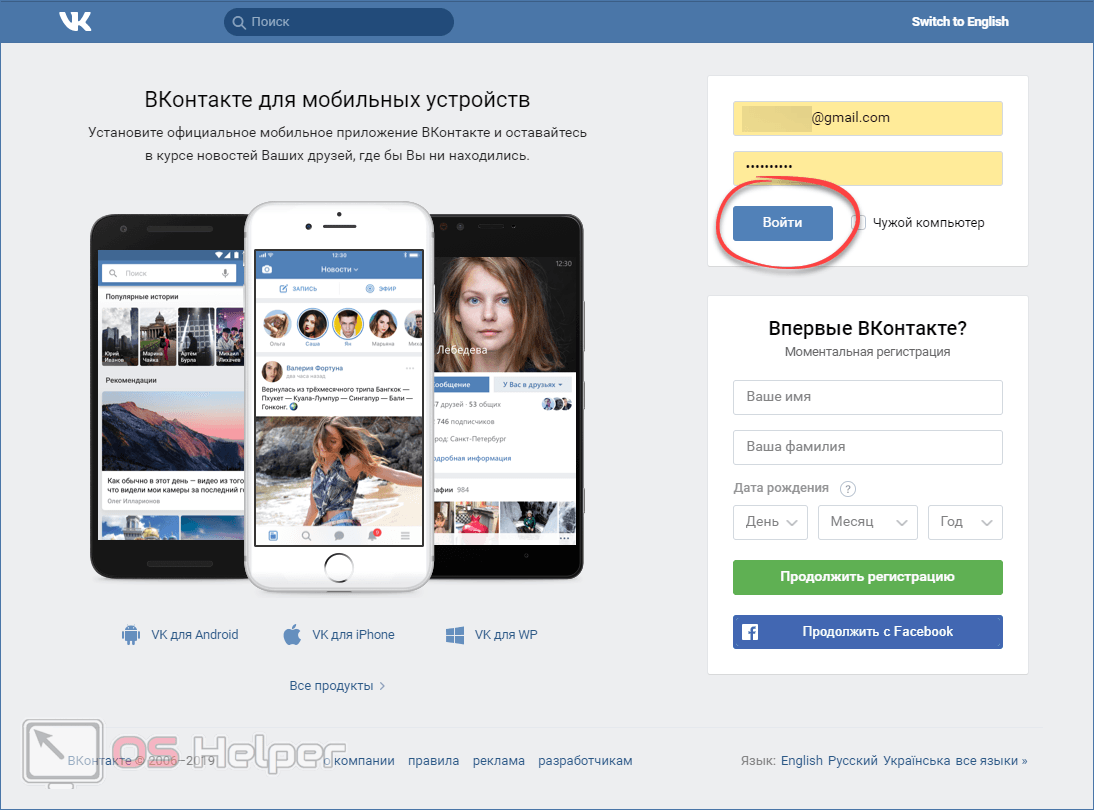
- Если мы используем чужой компьютер или ноутбук, обязательно нужно установить флажок напротив пункта, обозначенного на скриншоте ниже стрелкой. Это исключает запоминания паролей, и посторонний человек во время вашего отсутствия не сможет войти в ваш же аккаунт.
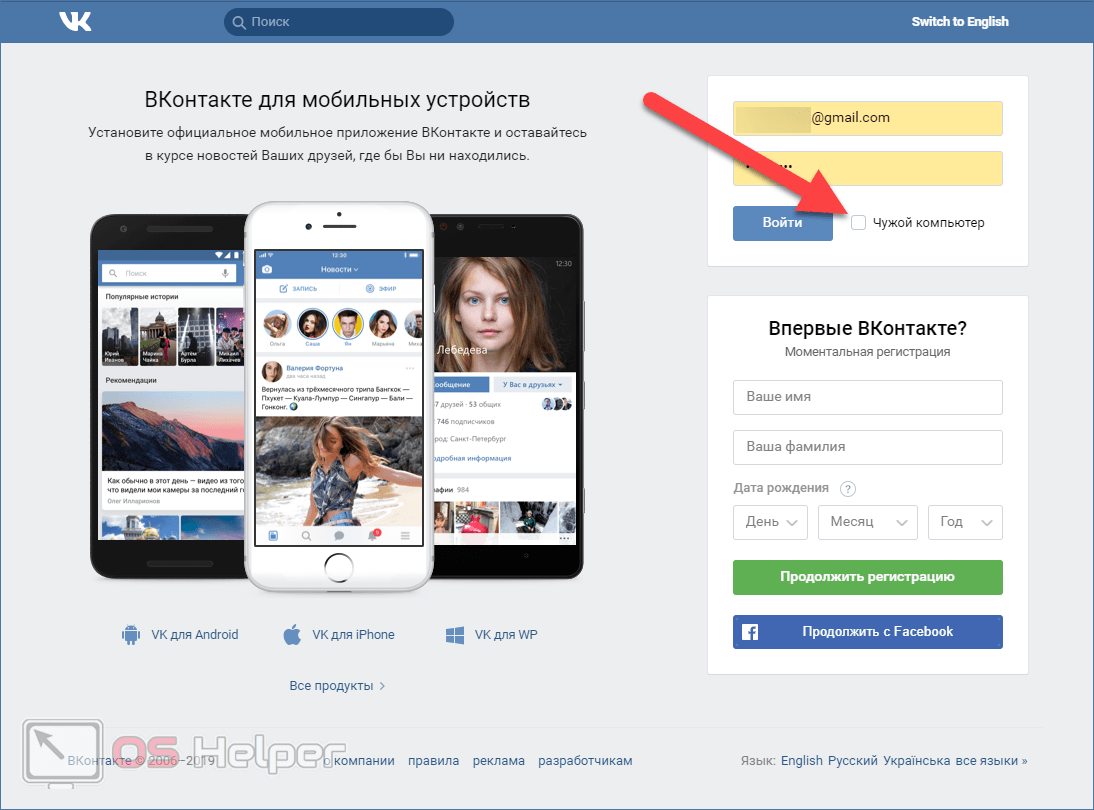
- В результате ваша страница ВКонтакте откроется и услугами социальной сети можно будет пользоваться.
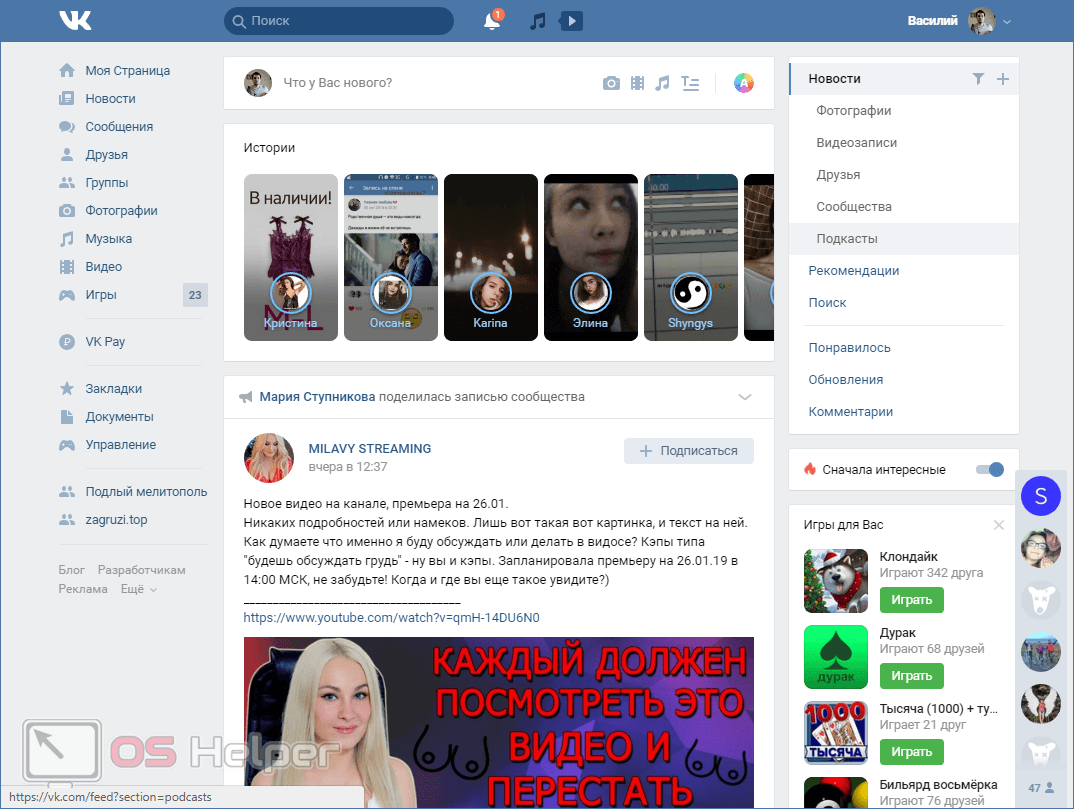
Все инструкции, приведенные для компьютера, в дальнейшем будут показываться на примере Яндекс.Браузера и Google Chrome. В других обозревателях все делается похожим образом.
С телефона
Рассмотрим вариант входа на страницу ВКонтакте, когда мы еще не авторизованы, с телефона.
- Изначально нужно скачать само приложение. Так как в нашем случае это Андроид, воспользуемся Плей Маркетом. На Айфонах вам нужно будет посетить App Store.
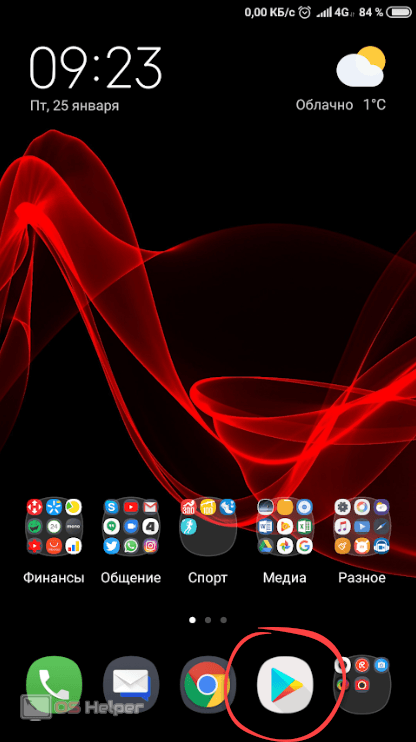
- В верхней части окна активируем поисковую строку.
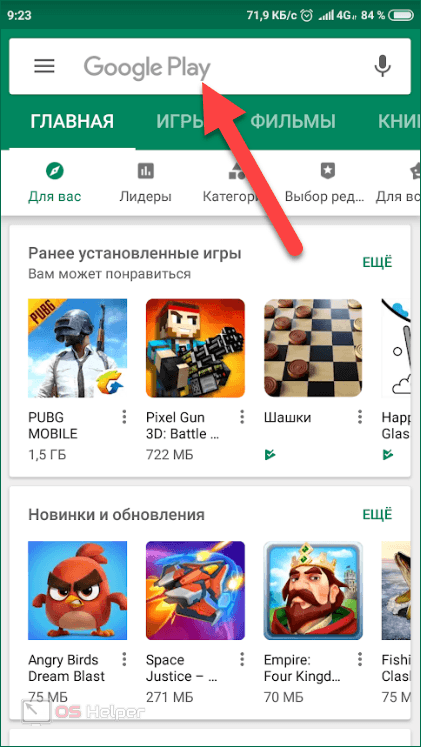
- В поиске набираем название нашей социальной сети и выбираем нужный результат из появившейся выдачи.
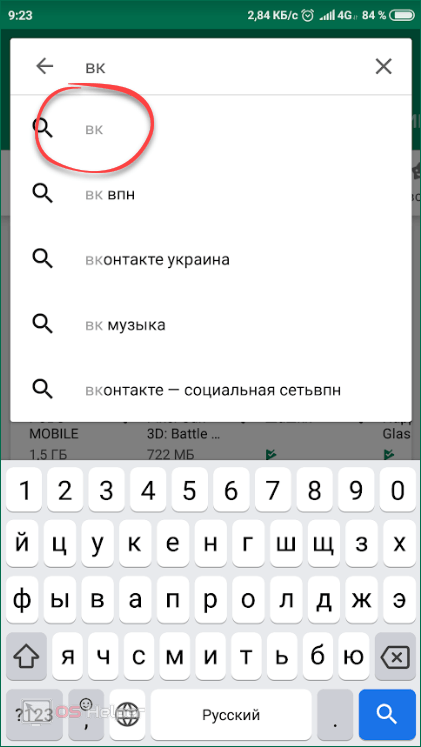
- На домашней странице приложения ВКонтакте жмем зеленую кнопку инсталляции.
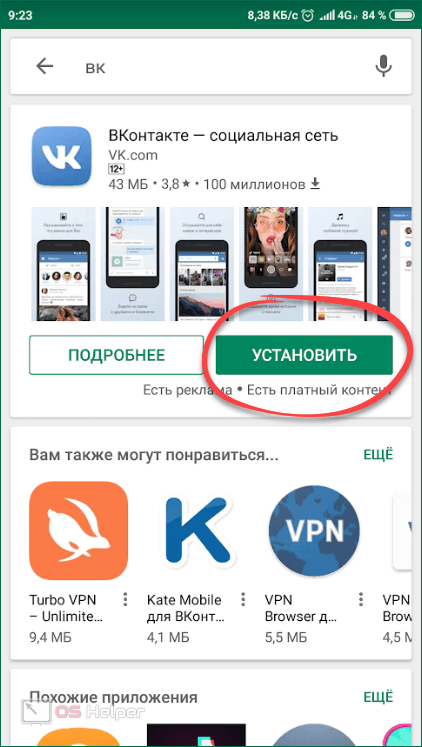
- Дожидаемся завершения скачивания программы и ее установки.
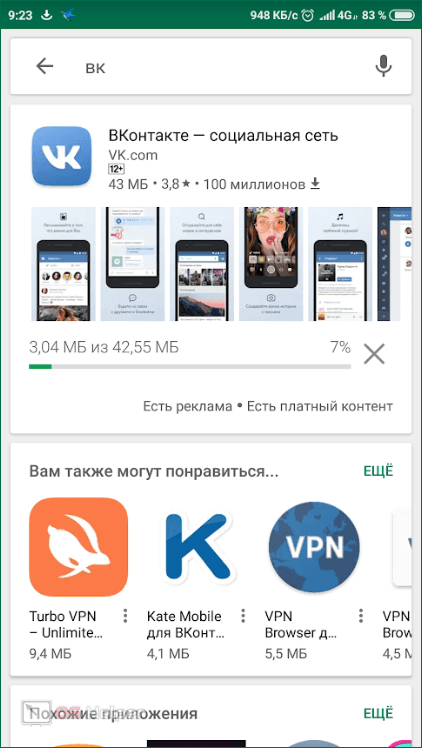
- Когда процесс будет завершен, сразу запускаем нужный нам софт.
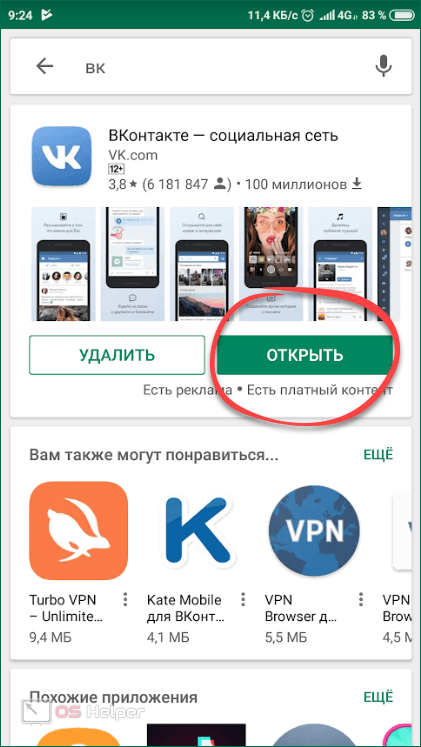
Также мы можем воспользоваться функционалом мобильной версии сайта, которая доступна по адресу m.vk.com.
- Вводим свои регистрационные данные и жмем кнопку входа.
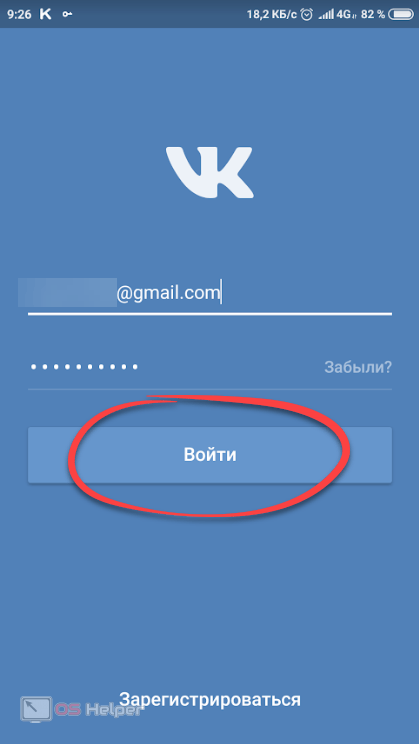
- После этого можно приступать к общению с тем, с кем вам захочется. Программа автоматически запомнит данные для входа на вашу страницу VKontakte и в дальнейшем повторять ввод не придется.
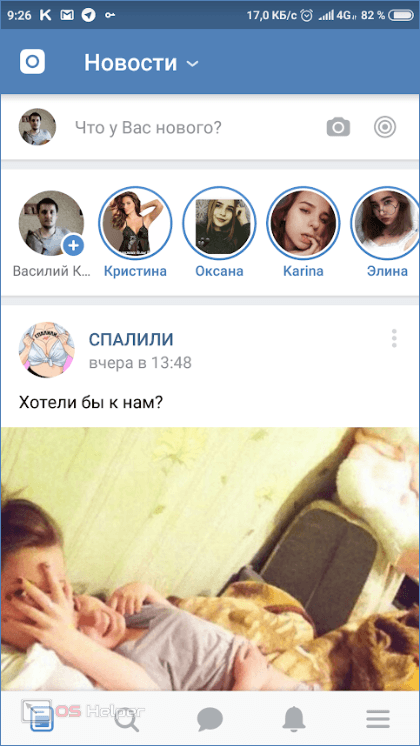
Данный алгоритм примерно одинаков на Android и iOS, которая используется на iPhone. Разница лишь в том, что во втором случае для скачивания приложения будет использоваться не Google Play, а App Store от Apple.
Вход без ввода пароля
Если вам надоело постоянно вводить пароль, то чтобы сразу открыть «мою страницу» ВКонтакте, используйте запоминание данных браузером. Однако, помните, если это рабочий ПК или компьютер, который вам не принадлежит, сохранять пароль нельзя, иначе любой, кто запустит Windows после вас, сможет войти в аккаунт ВК.
Итак, чтобы сохранить пароль и входить в сеть автоматически, нужно сделать так:
- Сначала переходим на сайт ВКонтакте. Тут нам нужно ввести логин и пароль от своей странички. Когда это будет сделано, жмем «Войти».
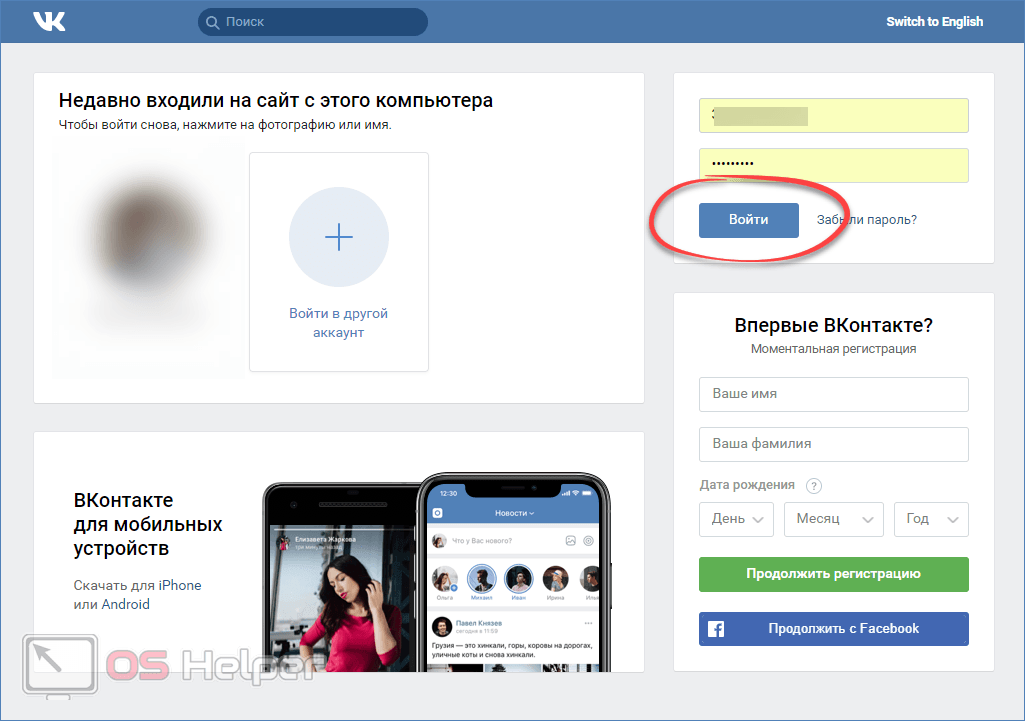
- Далее сохраняем пароль, нажав обозначенную кнопку.
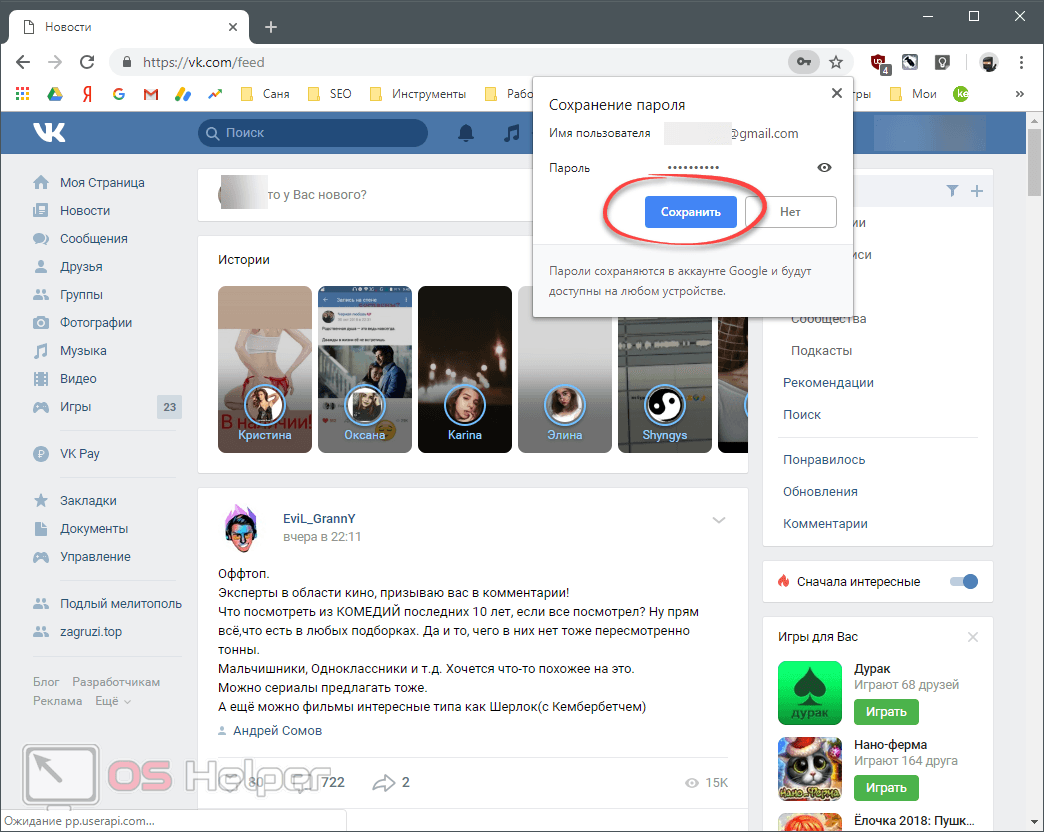
- При следующем входе ваши данные будут подставляться автоматически и все, что нужно сделать это кликнуть по «Войти».
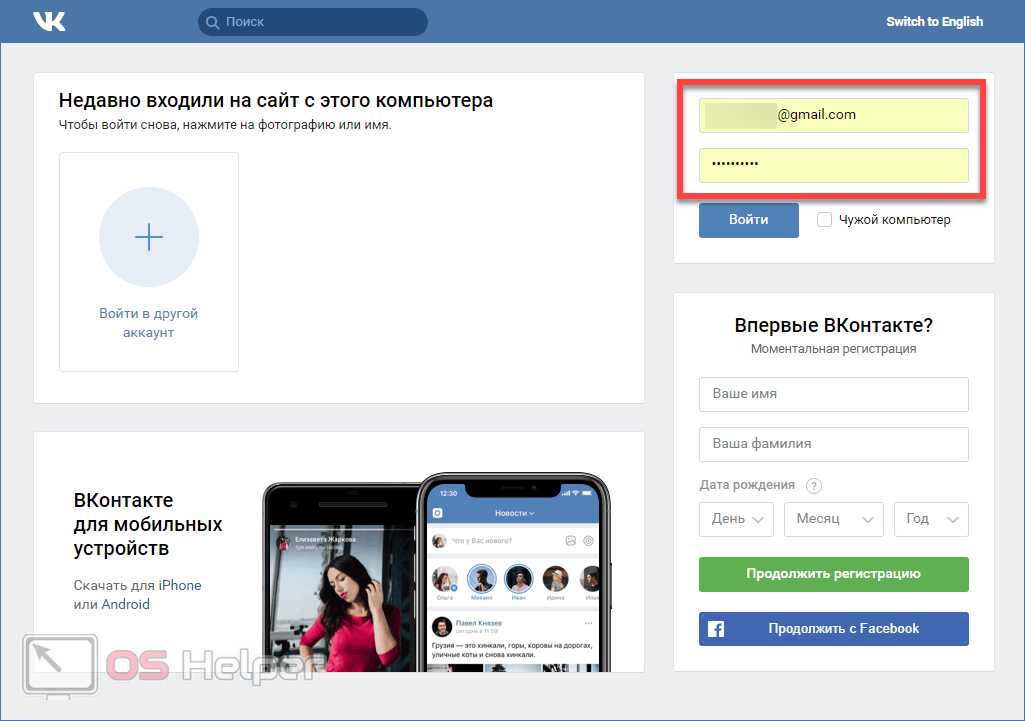
Порой происходит так, что браузер просто не отображает запрос сохранения пароля. Давайте разберемся, почему, и как это исправить:
- Дело в том, что в любом браузере есть функционал, позволяющий запретить запоминание паролей. Делается это из соображений безопасности и вникать в суть вопроса мы не станем. Просто откройте настройки обозревателя, кликнув по кнопке меню.
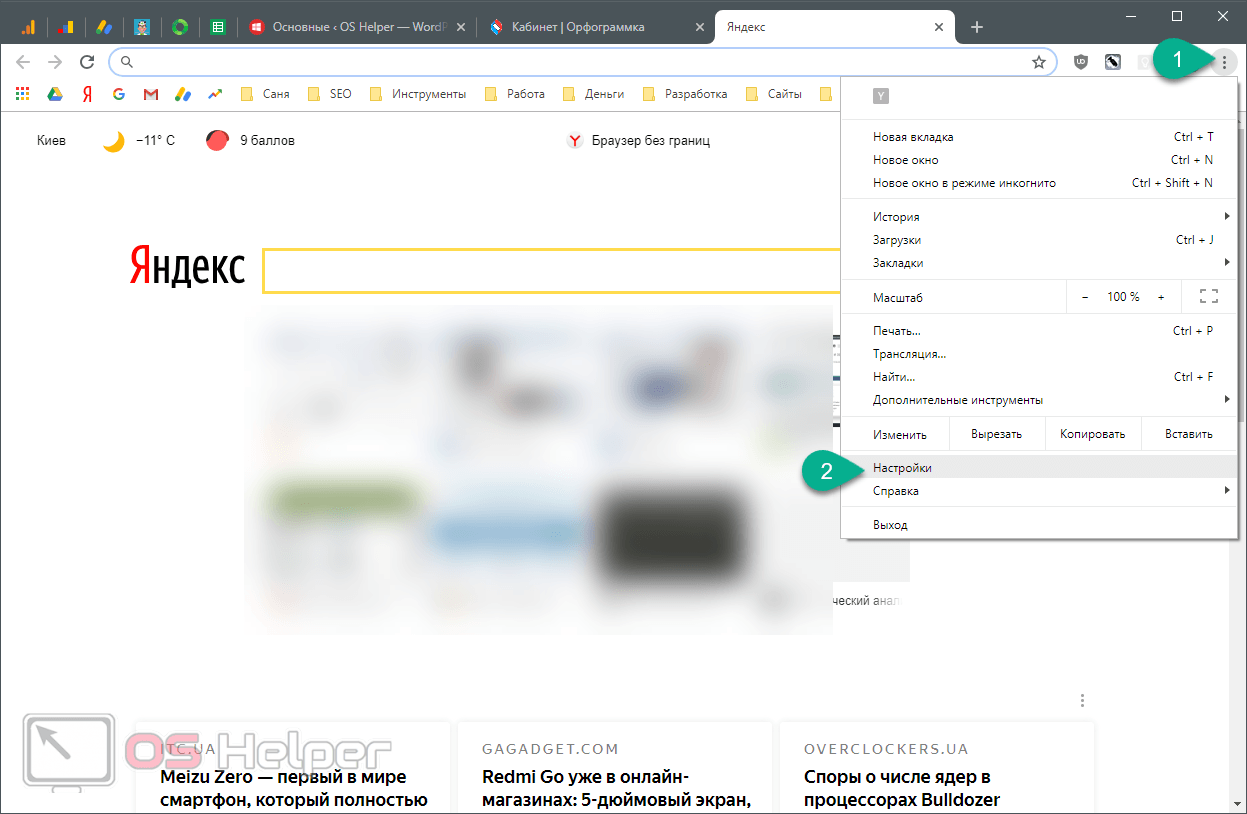
- Далее выбираем пункт паролей.
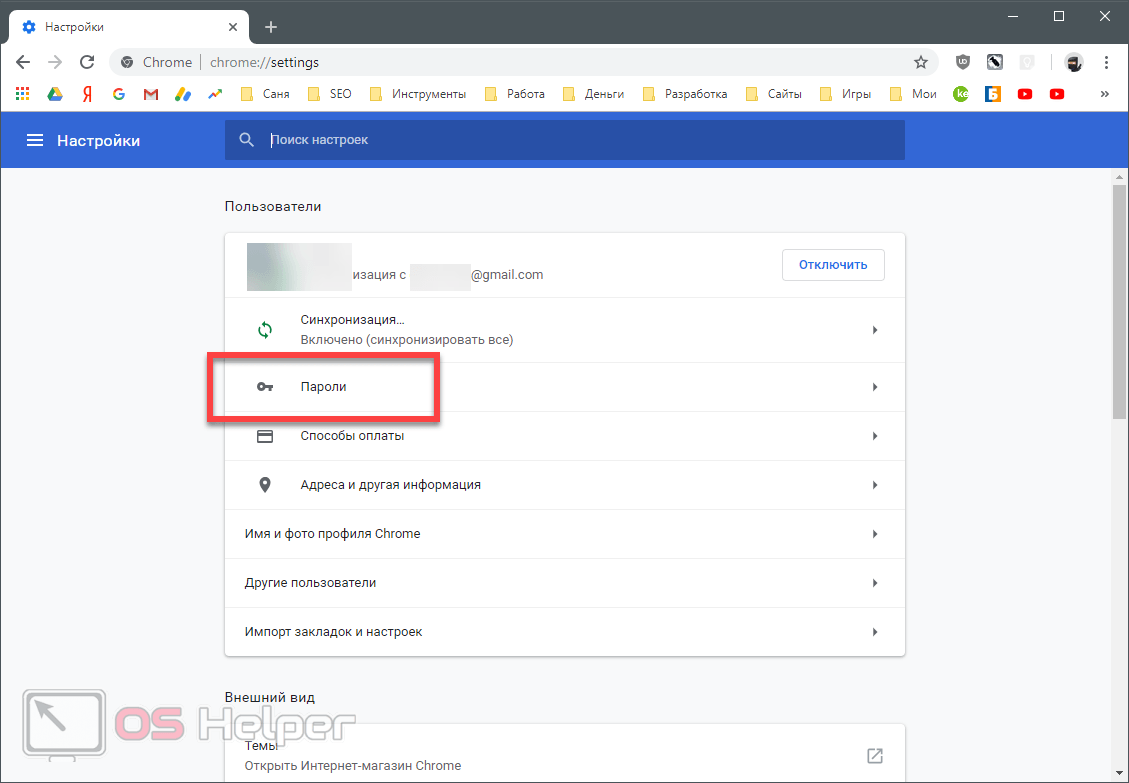
- Прокручиваем имеющийся тут список в самый низ и смотрим на обозначенную область. Если тут есть несколько сайтов, пароли для которых не запоминаются, просто удалите их.
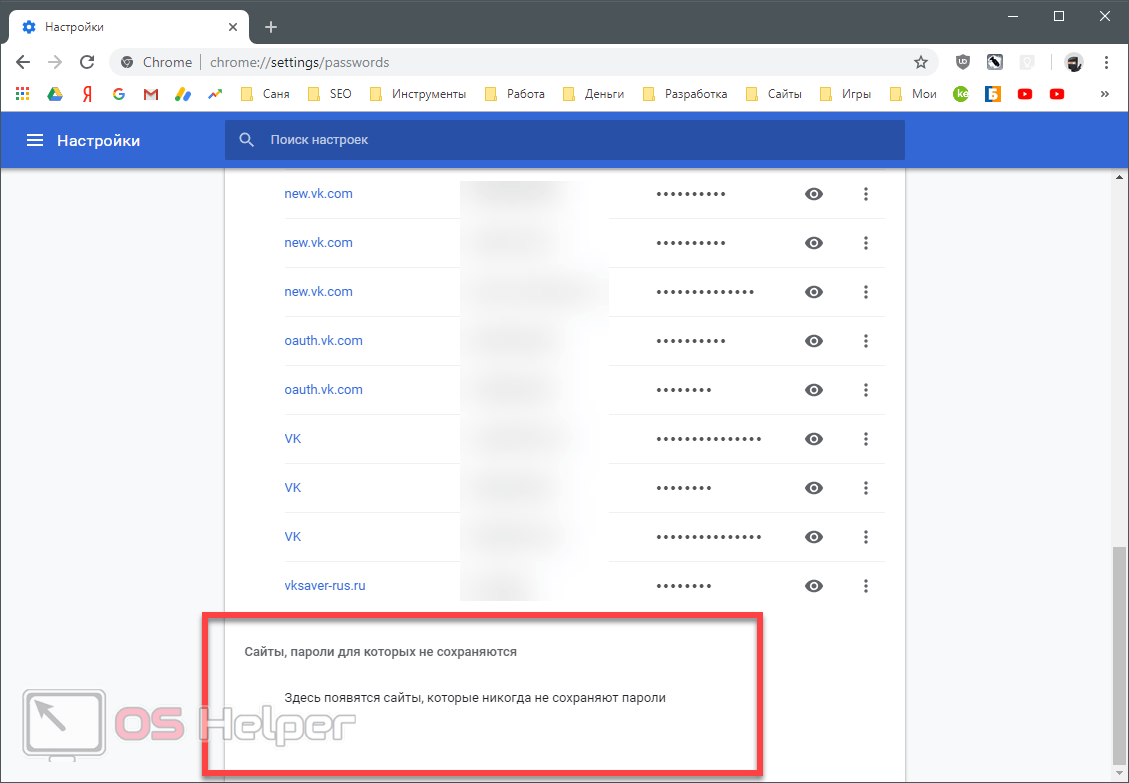
Повторите процедуру входа на свою страницу ВКонтакте. Теперь окно запроса сохранения информации должно появиться.
Регистрация ВКонтакте
Если вам нужно войти в рассматриваемую социальную сеть, а аккаунта пока нет, его можно с легкостью зарегистрировать. Рассмотрим, как завести свою страничку с компьютера и телефона.
С компьютера
Начнем именно с ПК, хотя бы потому, что тут работать с социальной сетью удобнее. Завести страницу в ВК можно двумя способами, мы покажем каждый из них.
Простая регистрация
Сначала давайте зарегистрируемся в данной социальной сети обычным образом, без использования других аккаунтов. Делается это следующим образом:
- Переходим на сайт и в нижней правой части окна вводим начальные регистрационные данные на русском языке. Это имя, фамилия и дата рождения. Затем жмем кнопку, отмеченную цифрой «3».
Внимание: для смены имени и фамилии вам понадобится предоставить паспорт, поэтому сразу подумайте, точно ли вы хотите указывать свои реальные реквизиты?
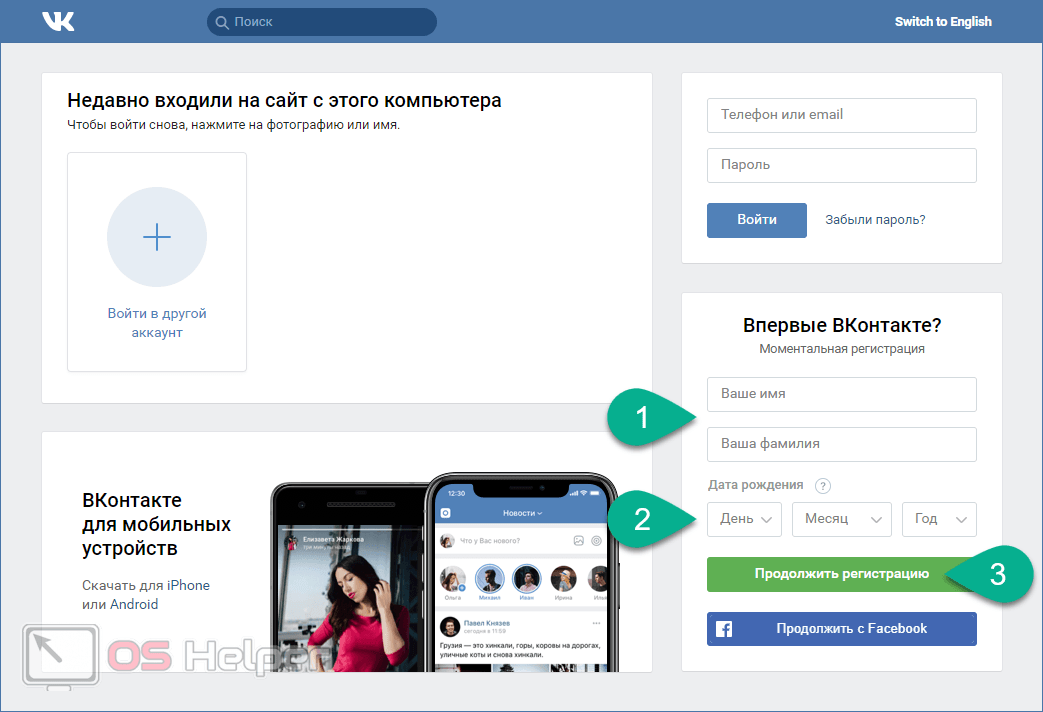
- Следующим шагом выбираем страну проживания и номер телефона, к которому будет привязываться наш аккаунт. К сожалению, разработчики лишили пользователей возможности заводить личную страницу без телефона. Затем сразу принимаем условия лицензии, установив флажок в нужно место, и жмем «Получить код».
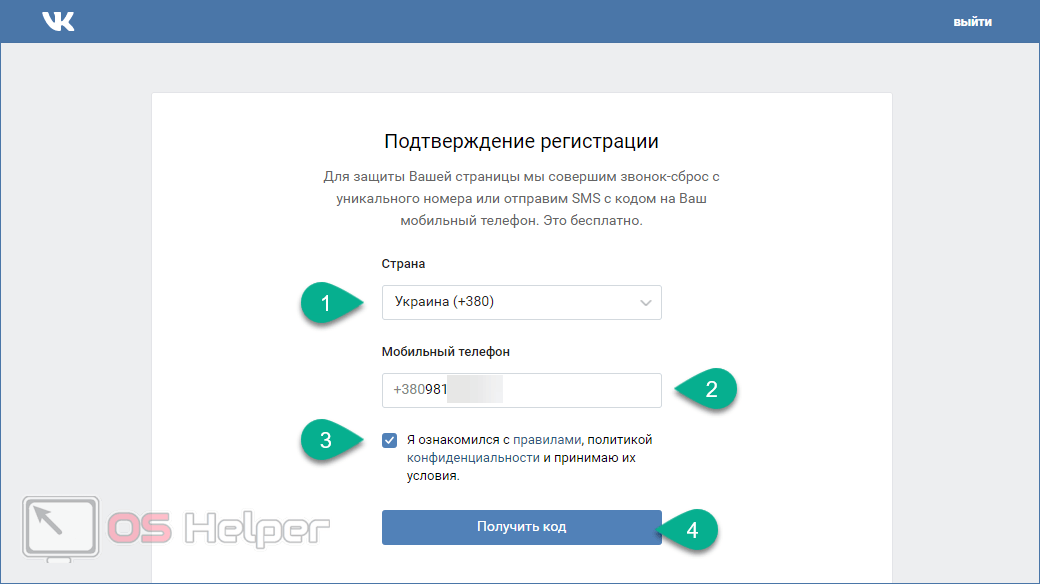
- Дальше ситуация может развиваться двояко, вам либо придет СМС, либо позвонят. Во втором случае нужно посмотреть 4 последние цифры номера звонящего.
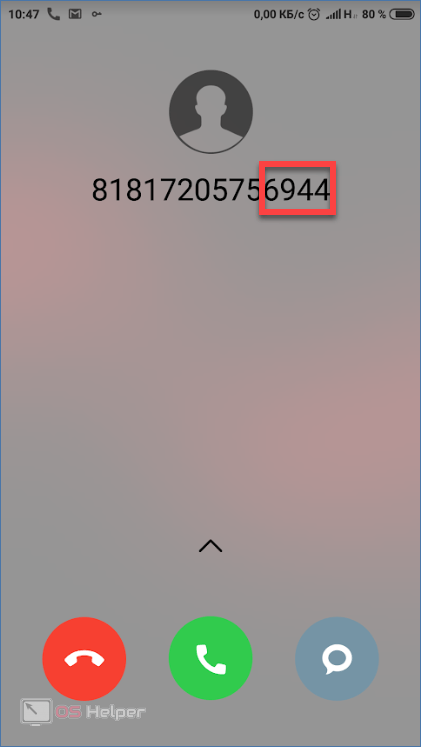
- Вводим число в поле, отмеченное цифрой «1», затем кликаем по «Отправить код».

- На следующем этапе нам нужно придумать и свой пароль. Вводим его и переходим к следующему шагу.
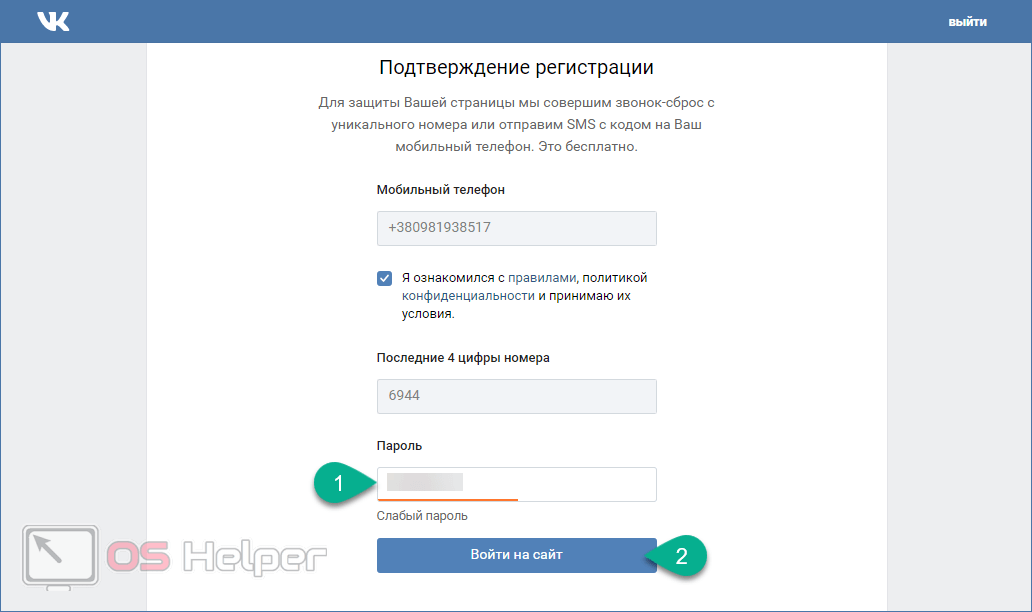
- Наша страница создана и теперь нужно лишь перейти на нее.
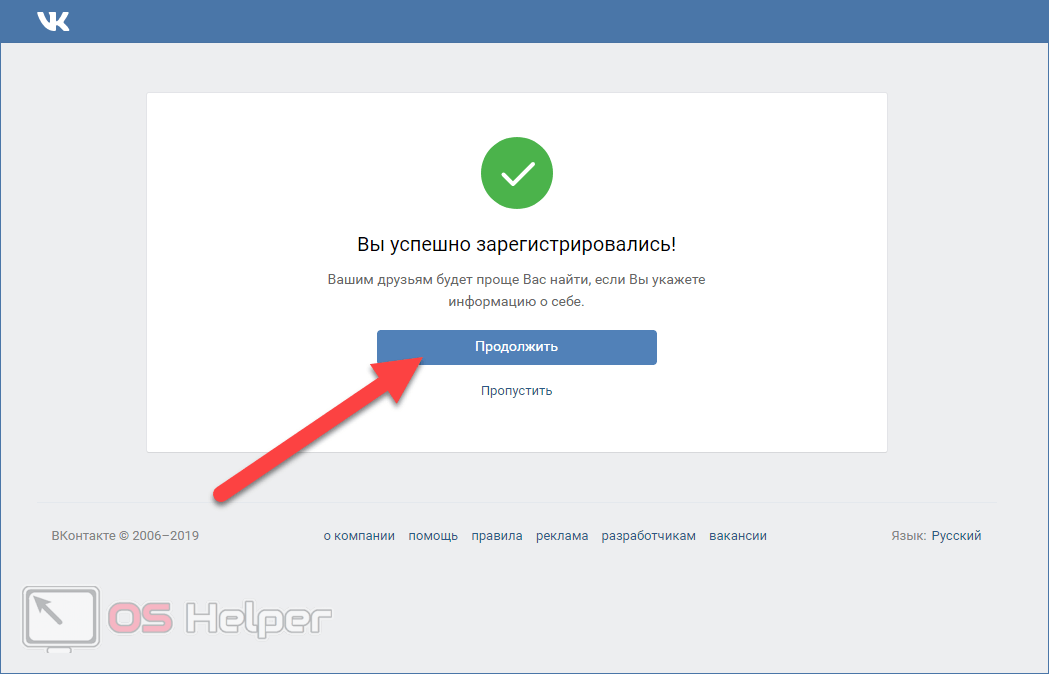
- Далее от нас требуют указать свою страну и город. Делаем это и сразу жмем «Продолжить».
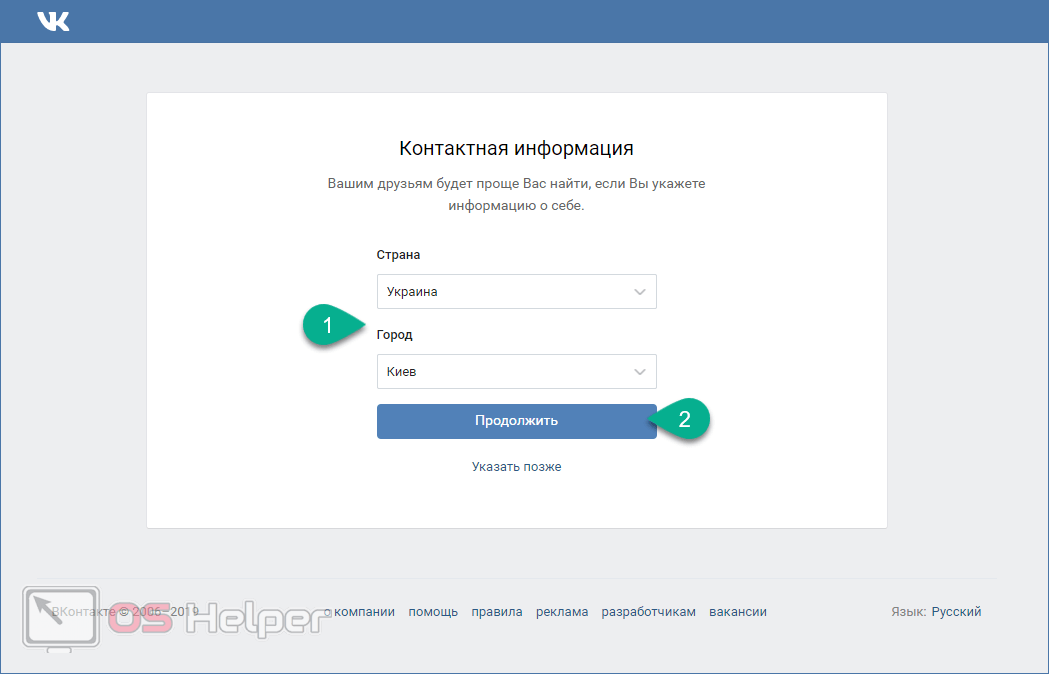
- Заполняем данные о нашем образовании и идем дальше.
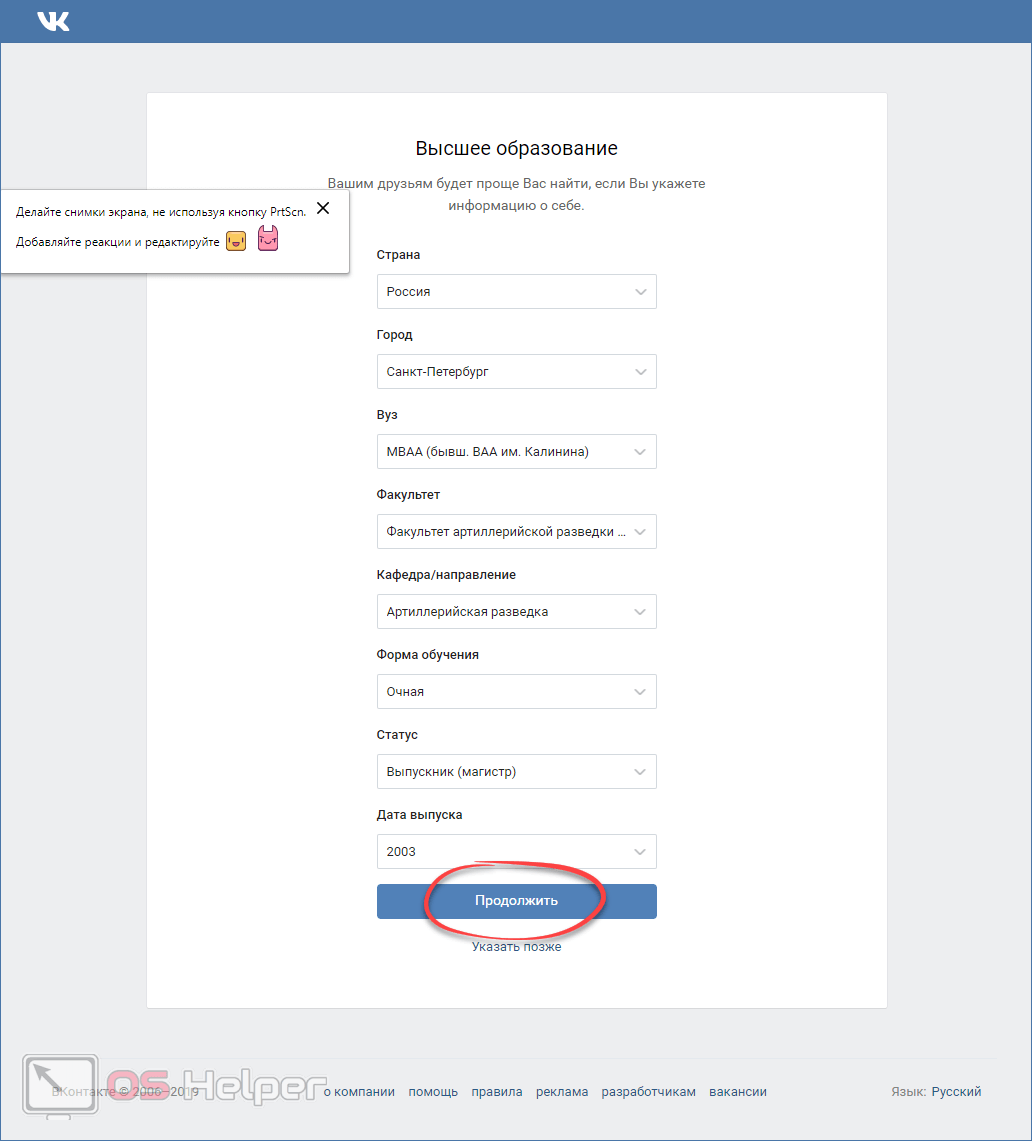
- Указываем электронную почту или пропускаем этот шаг.
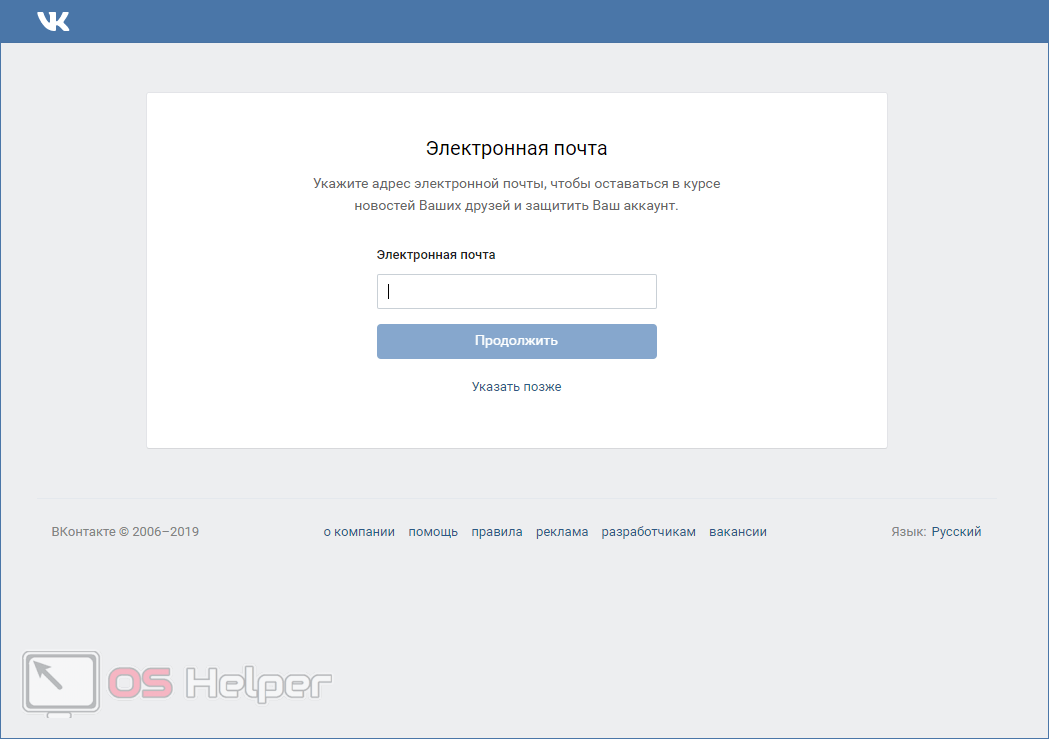
Готово. Аккаунт создан, и мы можем переходить к его постепенной настройке.
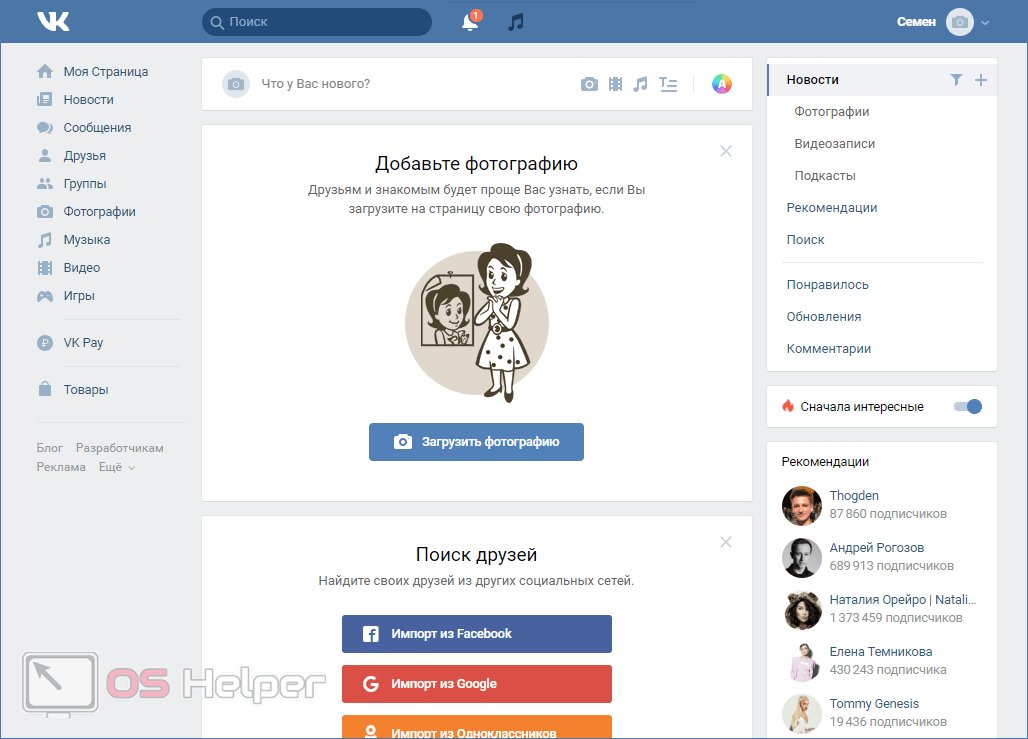
Если вам нравится наша инструкция, можете посмотреть еще несколько полезных секретов по вашему ПК.
Вход через другую социальную сеть
Также для регистрации в ВК мы можем использовать профиль в Фейсбук. Для этого:
- Открываем наш сайт и жмем кнопку, отмеченную на скриншоте ниже. Браузер автоматически «подтягивает» ваш аккаунт из Facebook, однако, для этого вы должны войти в него в этом же обозревателе.
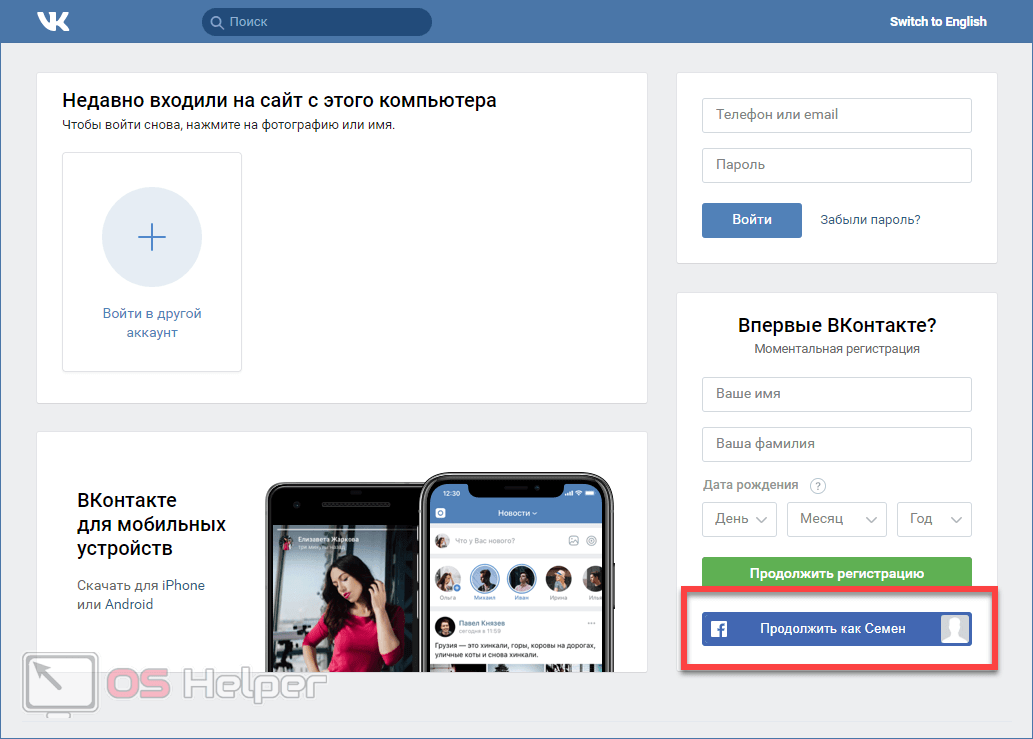
К сожалению, через Майл.ру или Одноклассники войти нельзя.
- Разрешаем приложению доступ к нашему профилю, нажав обозначенную кнопку.
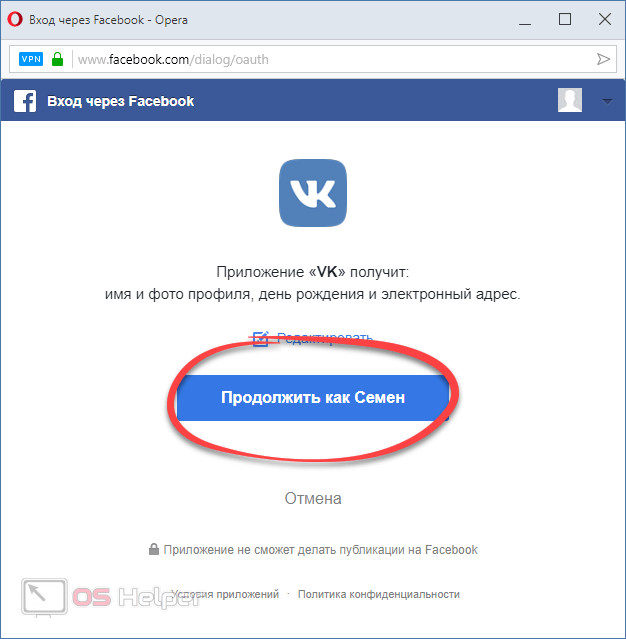
- Дожидаемся завершения импорта данных. В итоге ваша страничка будет создана, однако в дальнейшем администрация ВК все же потребует привязать телефонный номер.
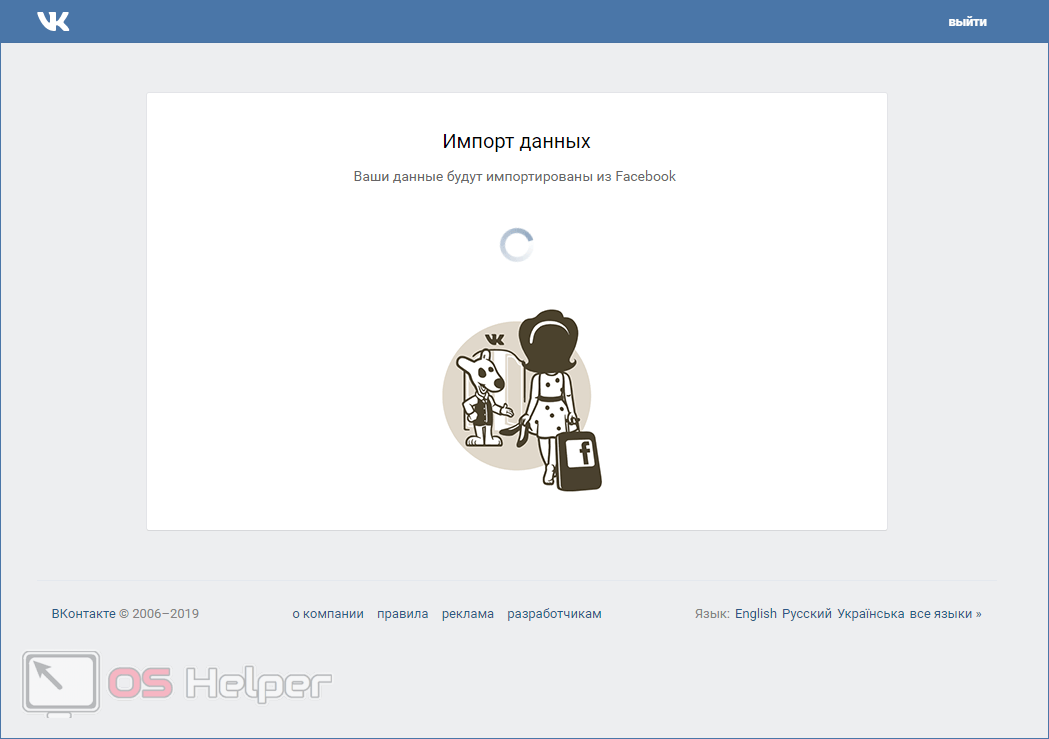
В итоге вы сразу попадаете на полную версию сайта. Добро пожаловать!
С телефона
Зарегистрироваться можно и с телефона. Мало того, сделать это можно сразу 2 способами. Рассмотрим их подробнее.
Приложение
Сначала давайте создадим «мою страничку» VKontakte.ru именно при помощи приложения. Пример показан на базе Андроид, однако, на Айфоне все выглядит примерно так же.
- Как скачать приложение мы уже показывали выше, теперь давайте просто запустим его, тапнув по соответствующей иконке.
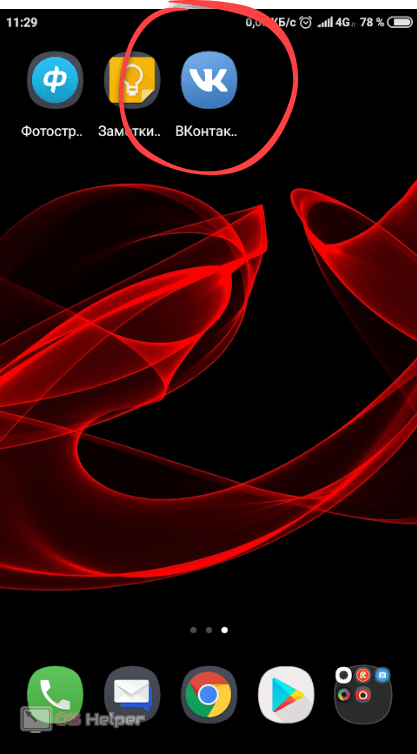
- В самом низу экрана жмем кнопку регистрации нового аккаунта.
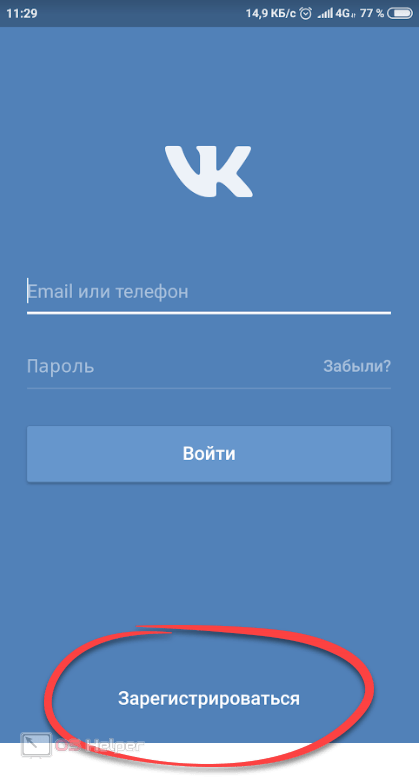
- Указываем свое имя, фамилию, а также задаем пол и дату рождения. Когда это будет сделано, жмем кнопку «Далее».
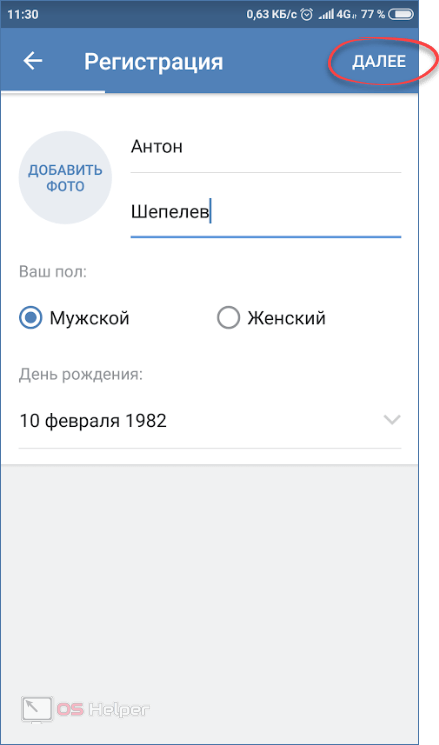
Тут же можно сразу прикрепить и свою фотографию. Однако, никто не мешает вам делать это уже после регистрации.
- Вводим вой номер телефона и жмем обозначенную стрелкой кнопку.
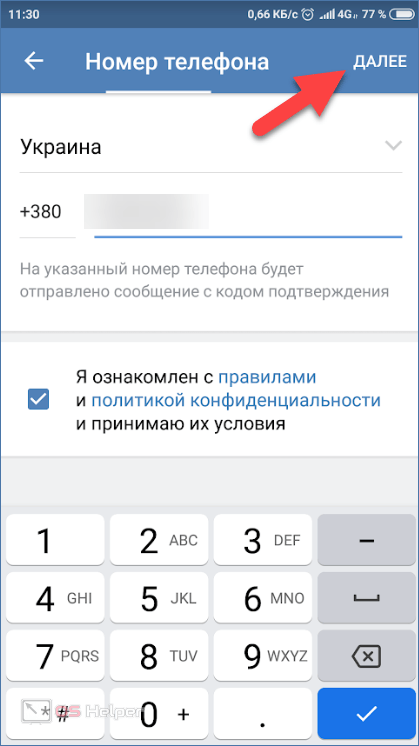
- Нам остается только ввести код подтверждения, полученный в СМС. После этого запустится и непосредственно ваша страница ВКонтакте.ру.

Не задерживаясь, идем дальше.
Мобильная версия
Создать свою страницу ВКонтакте можно и при помощи обычного браузера. Давайте посмотрим, как именно это делается:
- Сначала запускаем сам браузер, тапнув по его иконке на рабочем столе.
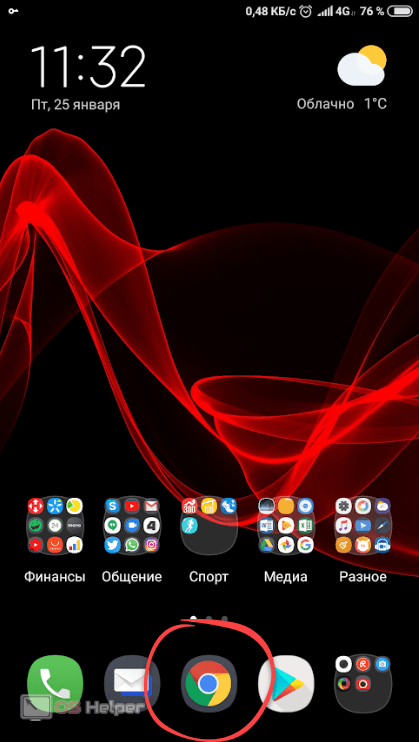
- Затем переходим по адресу m.vk.com и жмем кнопку регистрации.
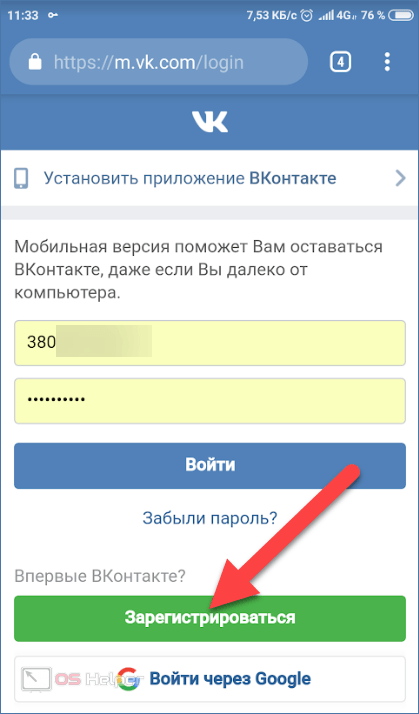
Как видите, в отличие от ПК, тут можно авторизоваться и при помощи Google-аккаунта.
- Пишем свое имя, фамилию, дату рождения.
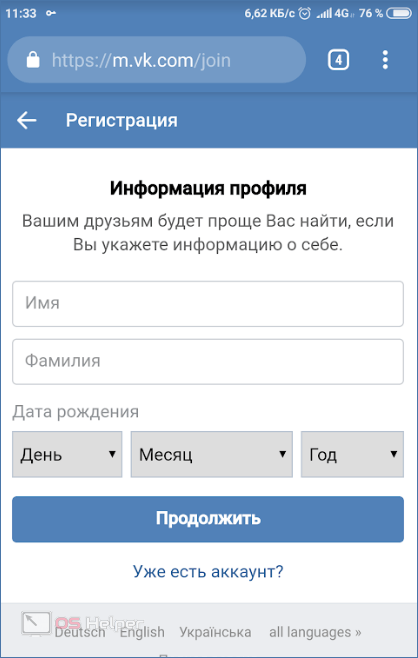
- Указываем страну и номер телефона, на который придет код подтверждения. Затем жмем кнопку его получения.
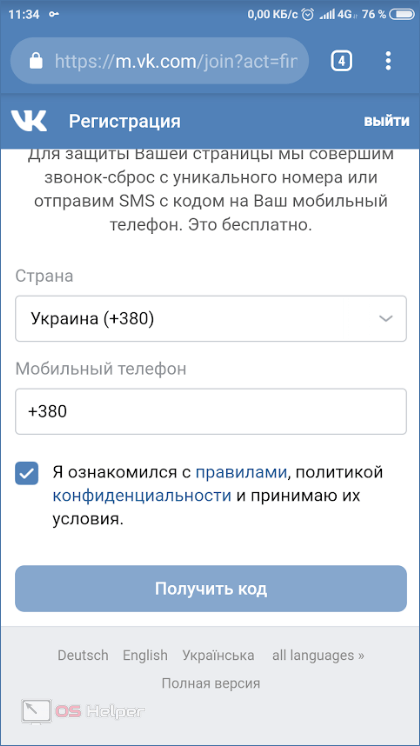
После этого на ваш телефон придет короткий цифровой пароль, который нужно будет ввести тут же. Готово, профиль ВКонтакте создан.
Восстановление доступа
Рассмотрим еще один случай, когда у пользователя была своя страница ВКонтакте, однако, по каким-либо причинам, он потерял данные для авторизации.
С компьютера
Кто-то спросит – как восстановить доступ к моей странице VKontakte? Ниже вас ждет подробный ответ. Причем, как с ПК, так и с мобильного телефона. Начнем с первого:
- Сразу переходим на сайт www.vkontakte.ru и жмем ссылку, обведенную на скриншоте красной рамкой.
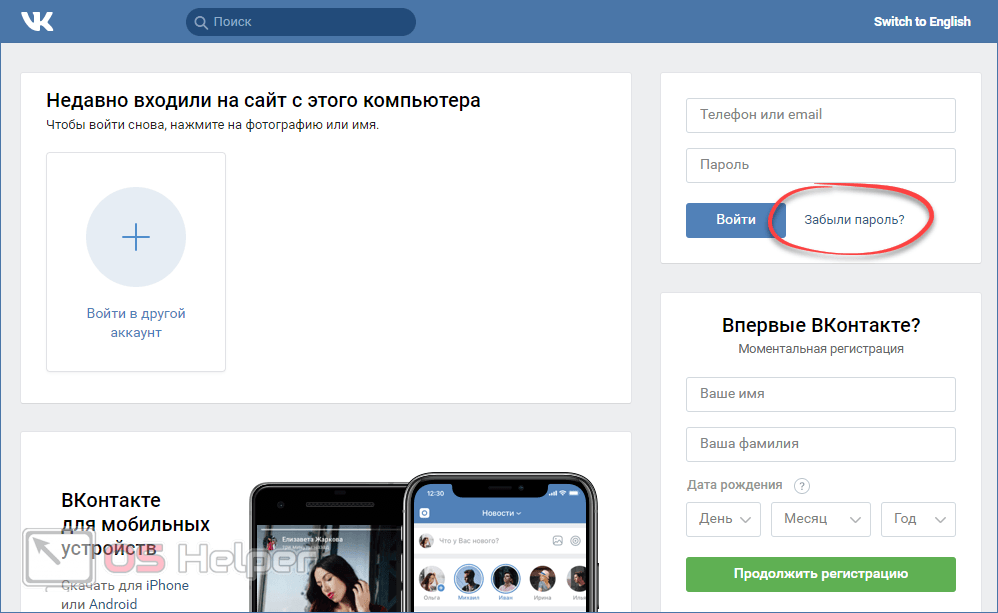
- Затем указываем электронный адрес или телефон, к которому была привязана страница, и жмем «Далее».

- Если система запросит проверку подлинности, проходим ее.
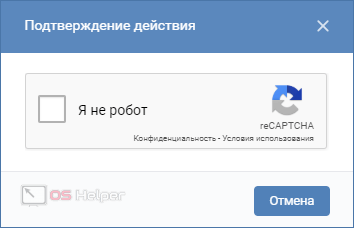
- Для подтверждения прав на страничку нам нужно указать фамилию, которая на ней использовалась. Когда это будет сделано, жмем «Далее».
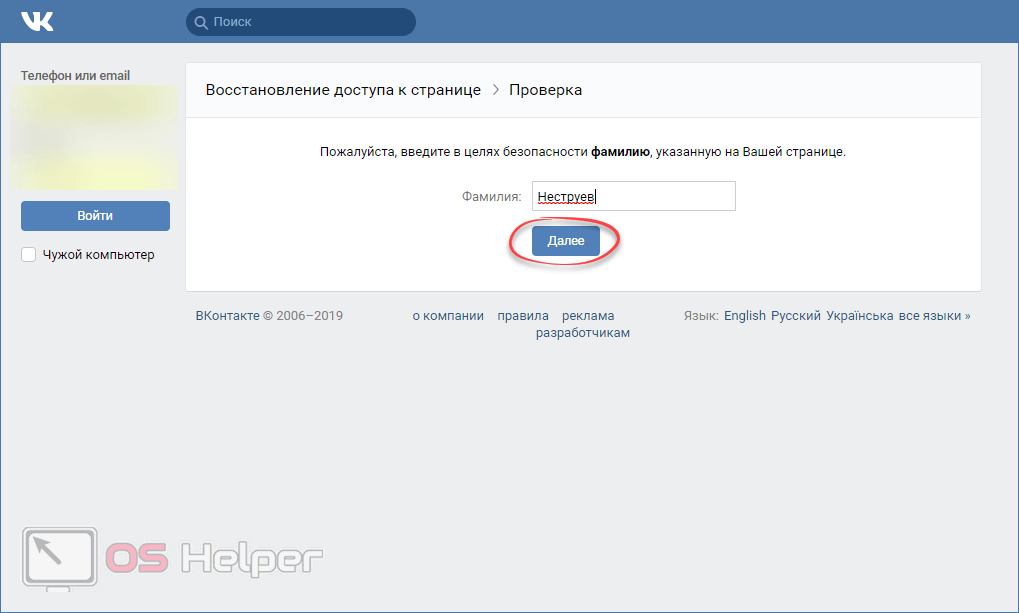
- Подтверждаем то, что ВКонтакте нашли именно ваш профиль.
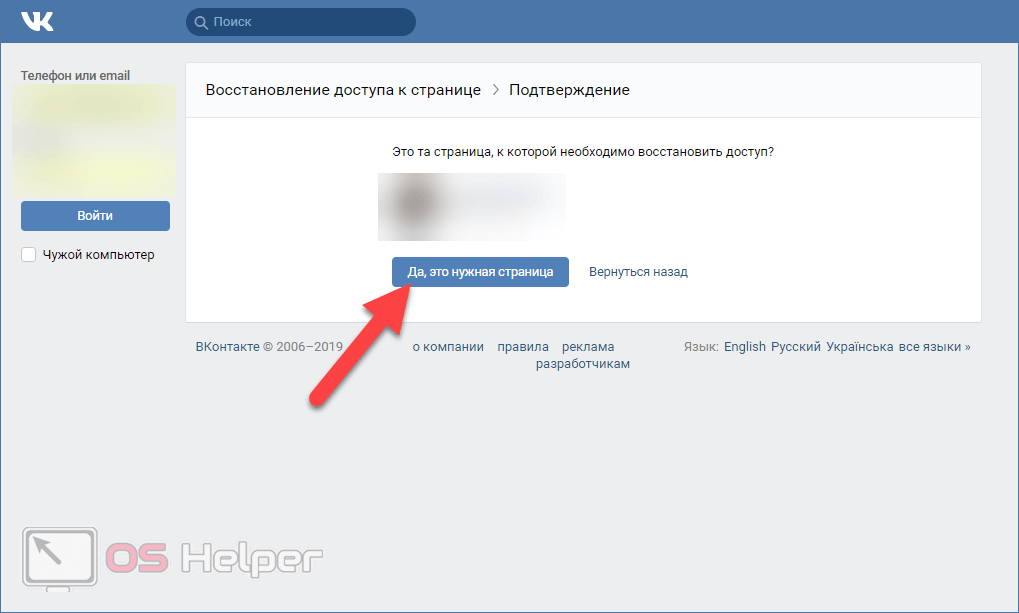
- Дальше ситуация может развиваться двумя путями. Если у вас есть, например, телефон, на котором доступ к ВК еще присутствует, то запрос на смену пароля придет туда. Если же такой возможности нет, придется пользоваться электронной почтой. Именно такой вариант мы и будем рассматривать.
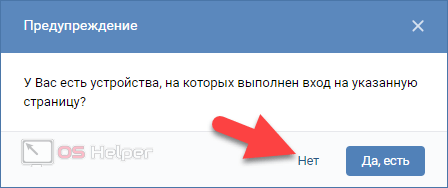
- Нас уведомят, что письмо с дальнейшими инструкциями отправлено на указанный ящик. Что ж, переходим к нему.
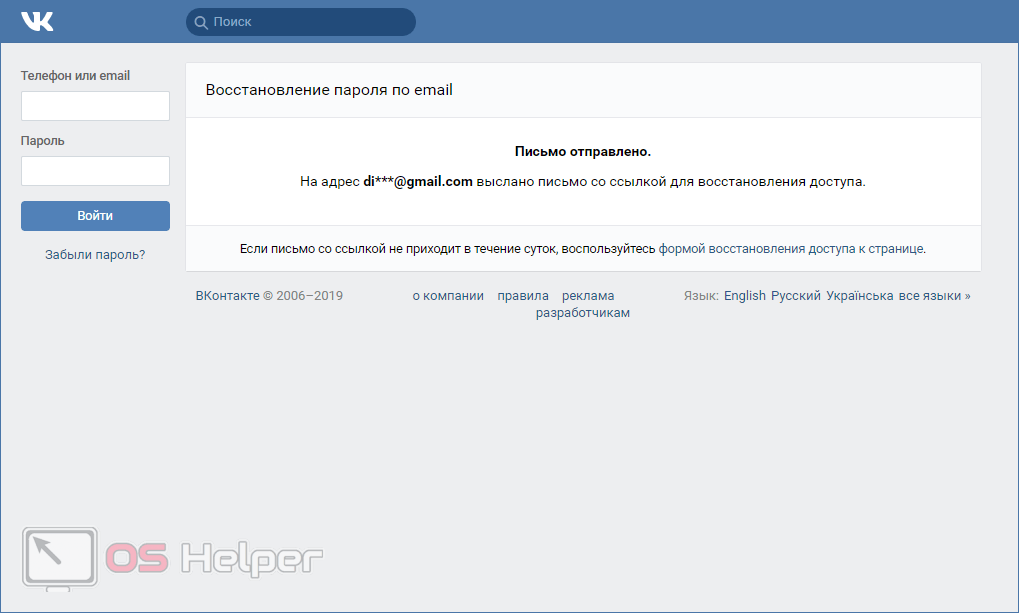
- В открывшемся письме жмем по обозначенной ссылке.
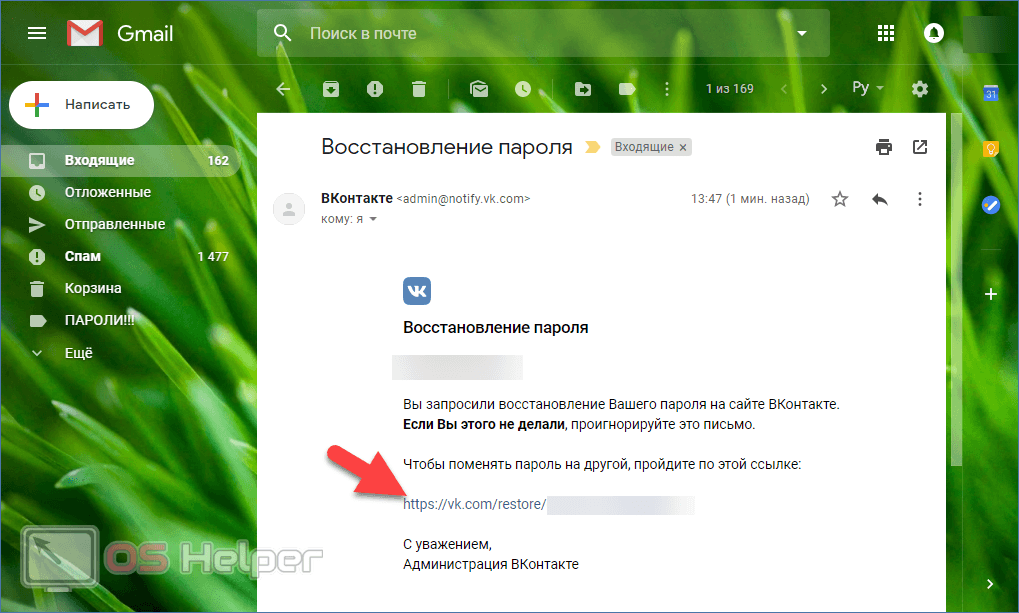
- Еще раз вводим нашу электронную почту, которая будет являться логином и дважды пишем пароль чтобы его сменить. В конце кликаем по «Отправить».
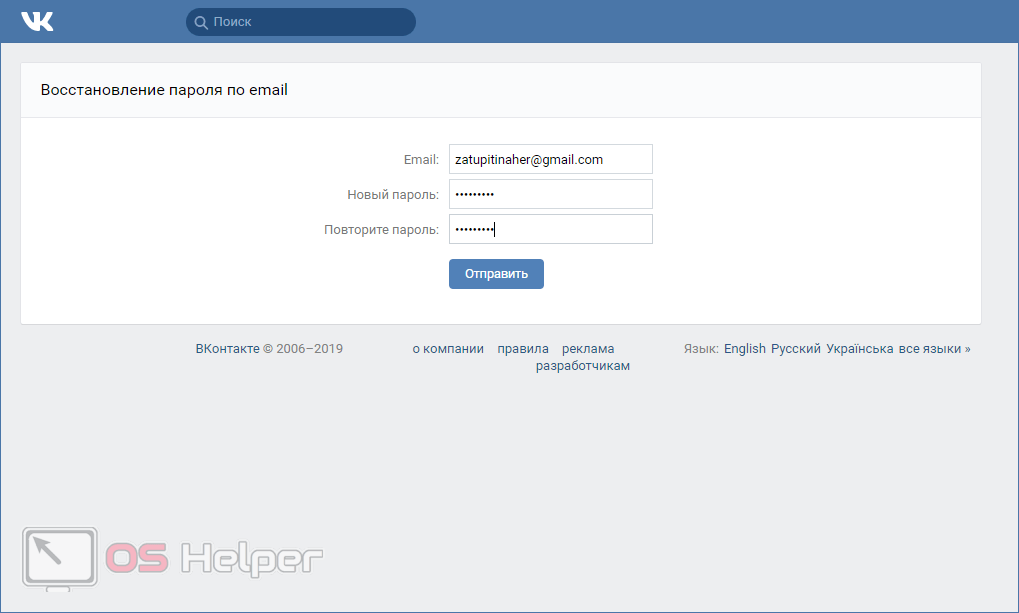
После этого вы без проблем сразу авторизуетесь ВКонтакте с новым паролем.
С телефона
Теперь поговорим о том, как восстановить доступ к своей странице и с телефона. Работает это следующим образом:
- Изначально запускаем браузер, тапнув по его иконке на рабочем столе.
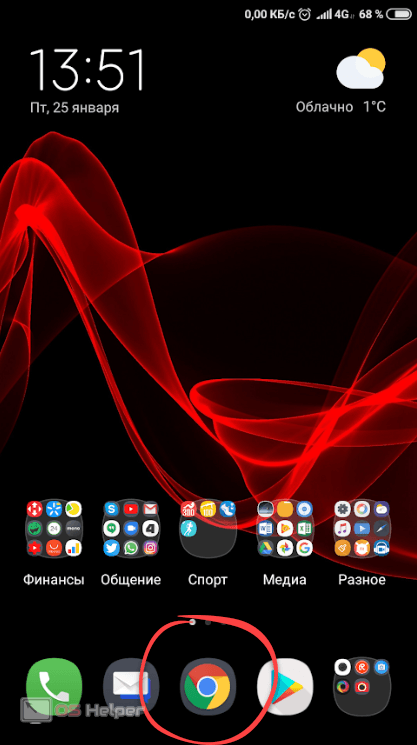
- Вводим адрес нашей социальной сети и переходим к ней.
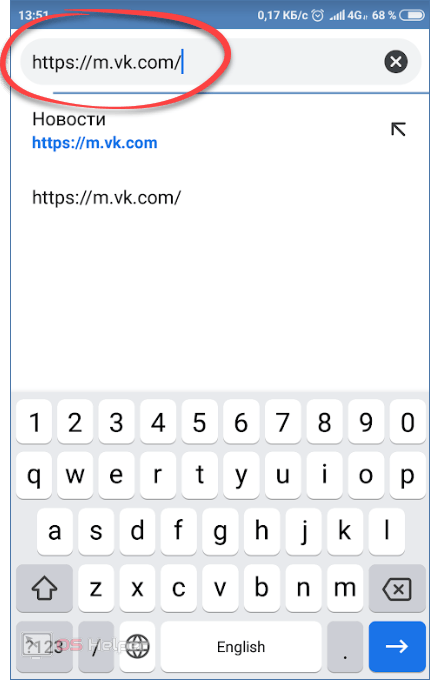
- Жмем по ссылке, выделенной на скриншоте красной рамкой.

- Далее указываем телефон, который был задан при регистрации.
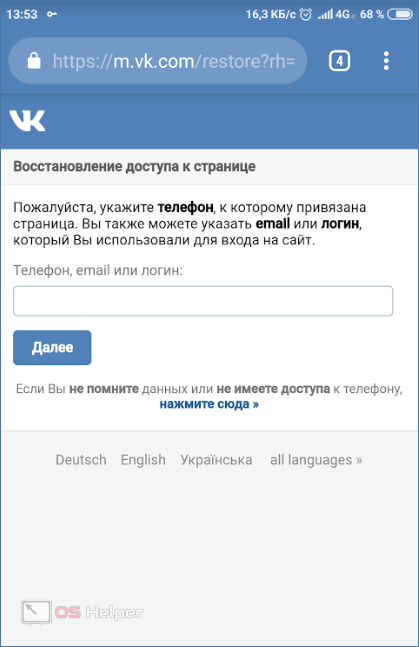
- Так же, как и в случае с десктопной версией, указываем фамилию пользователя, к чьей странице хотим восстановить доступ.
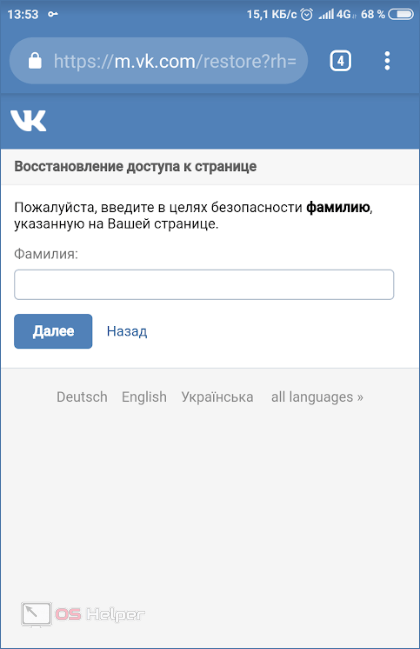
- Если все данные совпадают, тапаем по обозначенной стрелкой кнопке.
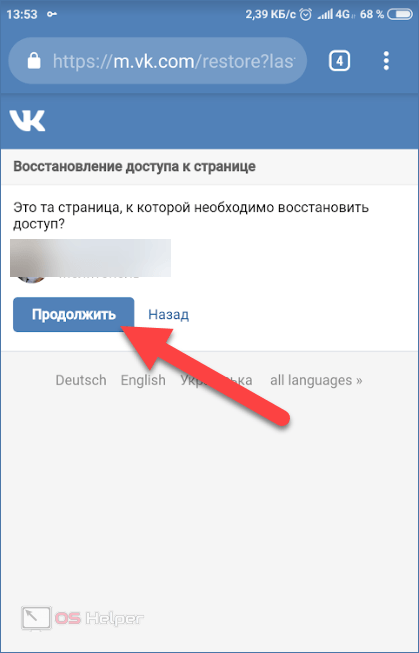
- В следующем поле вводим код, полученный в СМС.
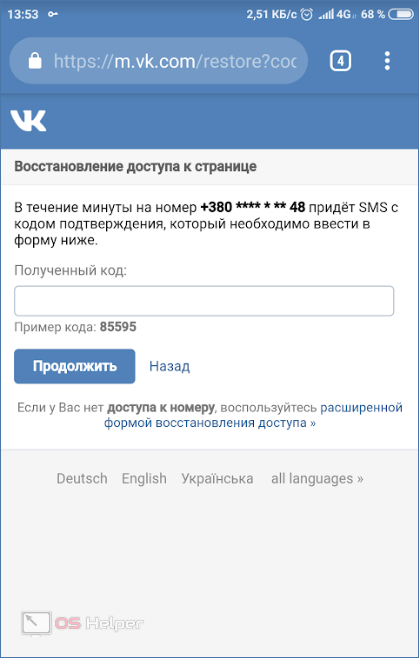
В результате нам предложат ввести новый пароль и доступ к странице будет сразу восстановлен.
Обзор возможностей
Теперь давайте вкратце поговорим о самой странице ВКонтакте и рассмотрим ее основные управляющие элементы. Соответственно, делать это мы будем и на компьютере, и на телефоне.
Компьютерная версия
Моя страница ВКонтакте доступна вам на скриншоте ниже. Благодаря приведенной выше инструкции вы сможете зайти на нее сразу, не вводя логин и пароль. Но сейчас давайте поговорим именно о функционале сайта.
Символ A отображает главное меню сайта. О его функционале мы поговорим далее. B – это блок основной информации. Друзья из ВК обозначены буквой C. Буквой D обозначена главная фотография профиля. Нажав на нее, мы сможем поменять аватарку или отредактировать ее. Ну и E –это иконки быстрого доступа к самым популярным диалогам.
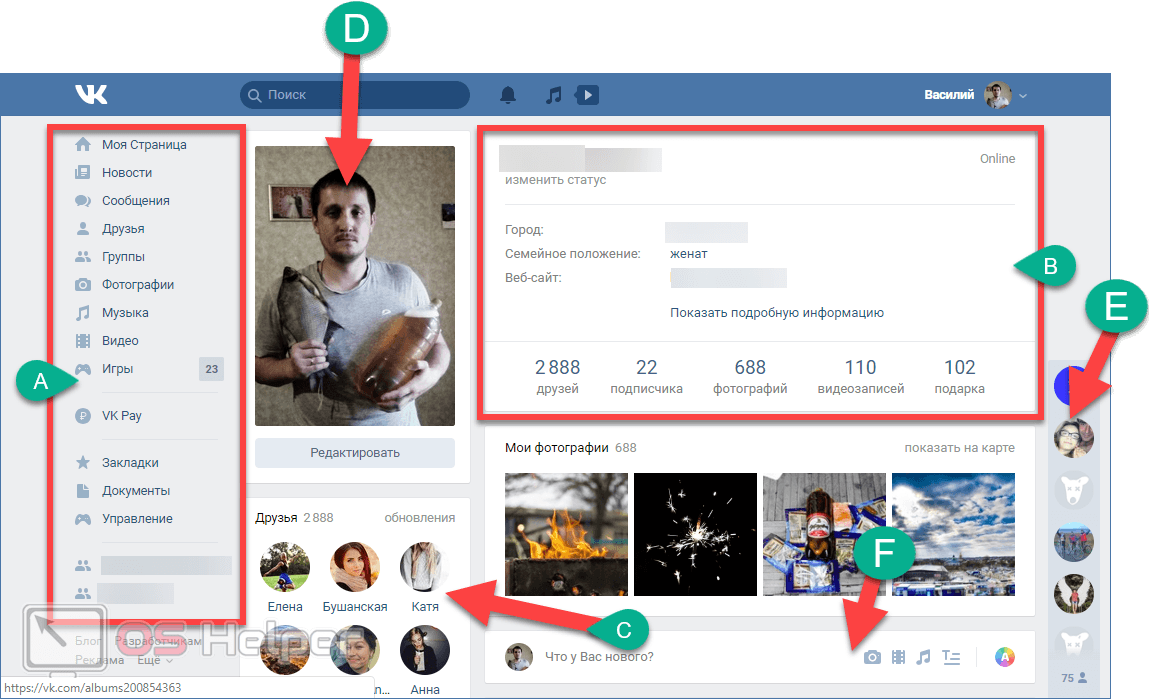
Меню «Новости» содержит обновления всех групп и людей, на которых вы подписаны. Все события выводятся в виде ленты, которую нужно пролистывать.
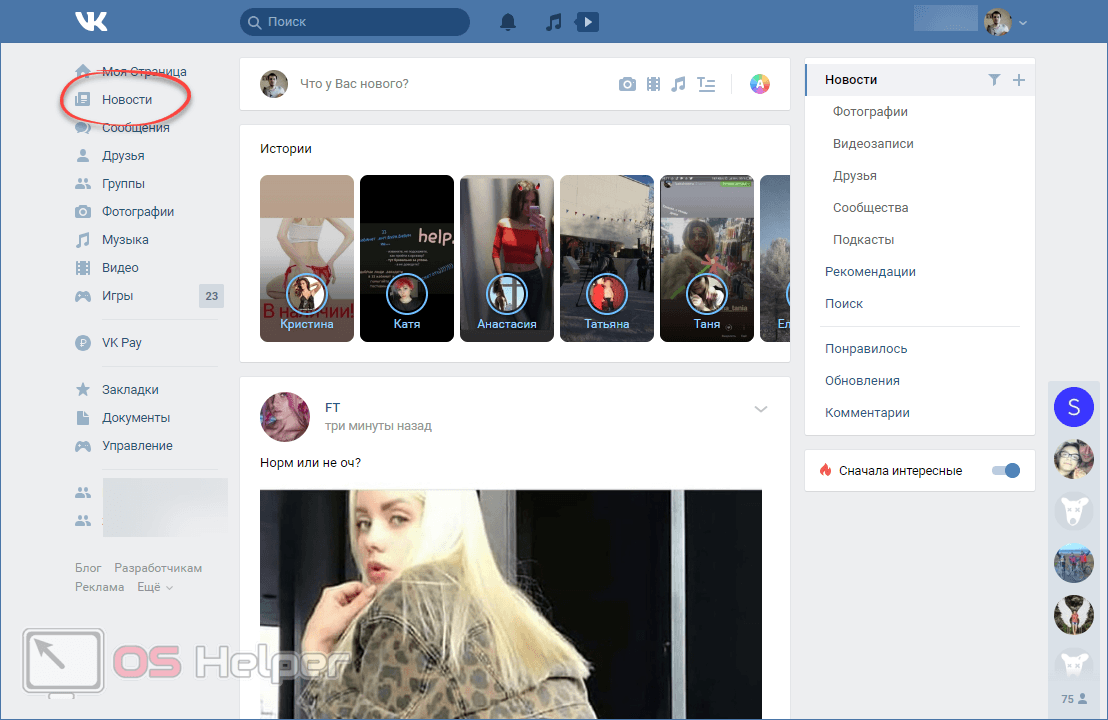
Это экран со входящими сообщениями. Тут хранятся все переписки, которые когда-либо были нами начаты.
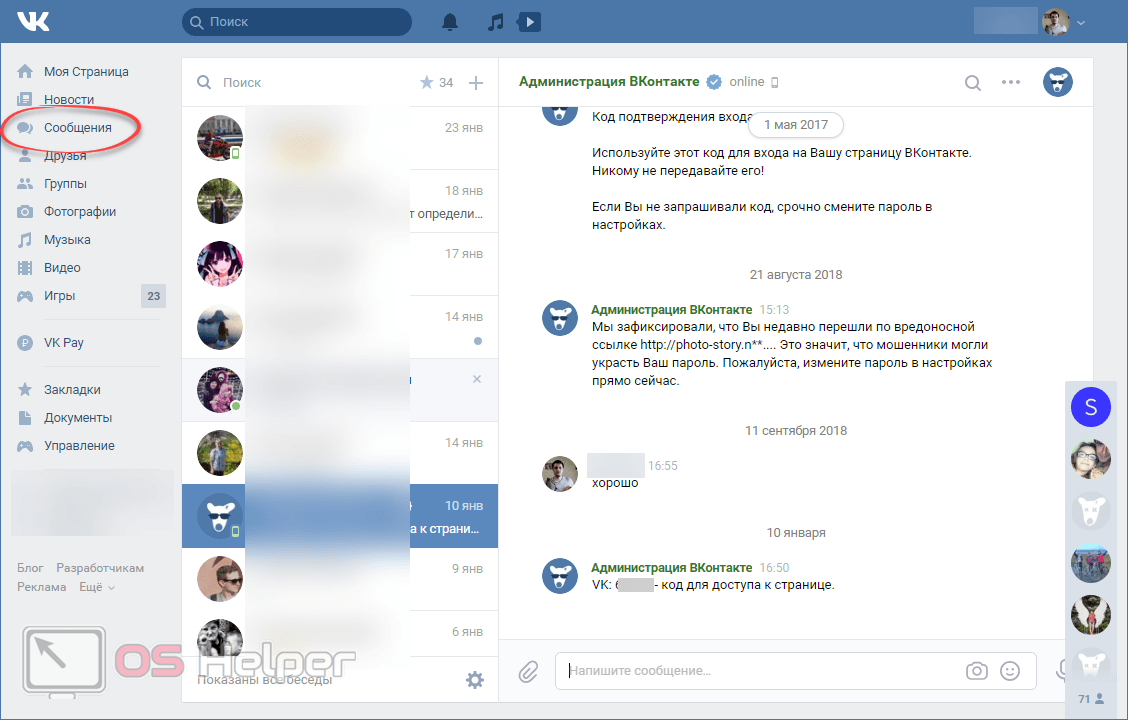
Раздел «Друзья» включает в себя список всех людей, которые входят в данный список. При этом самые популярные пользователи поднимаются вверх.
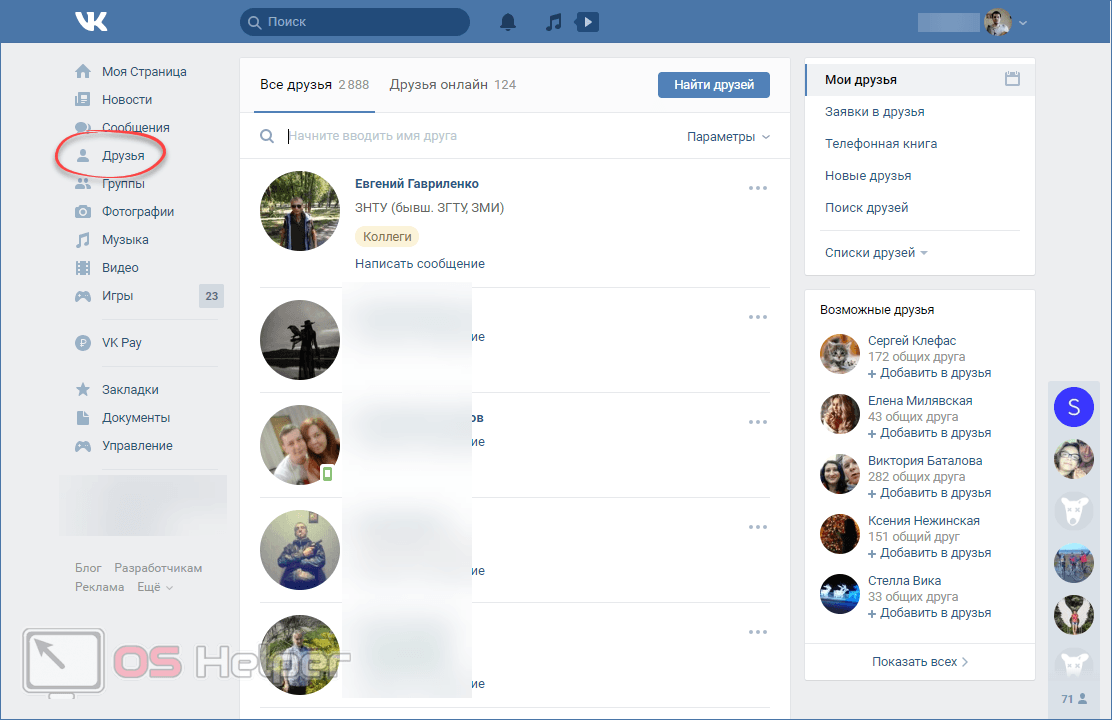
Далее у нас идут группы, в которых мы состоим. Отсюда же их можно удалять.
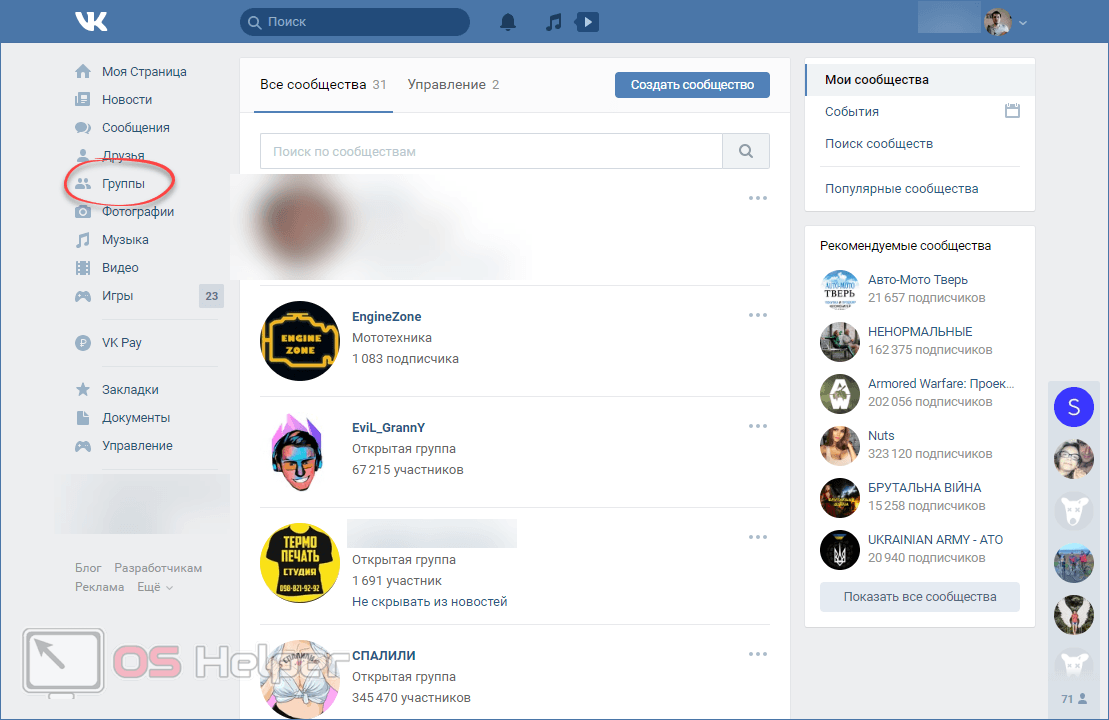
Раздел с фотографиями прост. Тут находятся все наши снимки и картинки, для удобства отсортированные по годам.
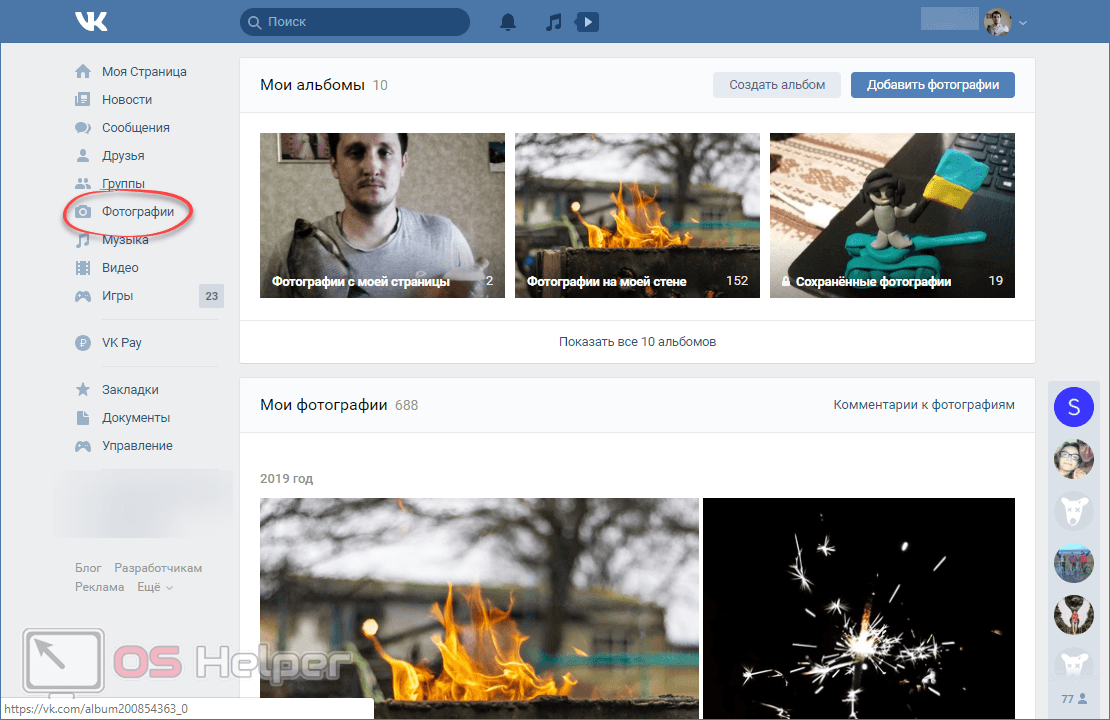
Также VKontakte есть музыка, которую можно слушать прямо с сайта.
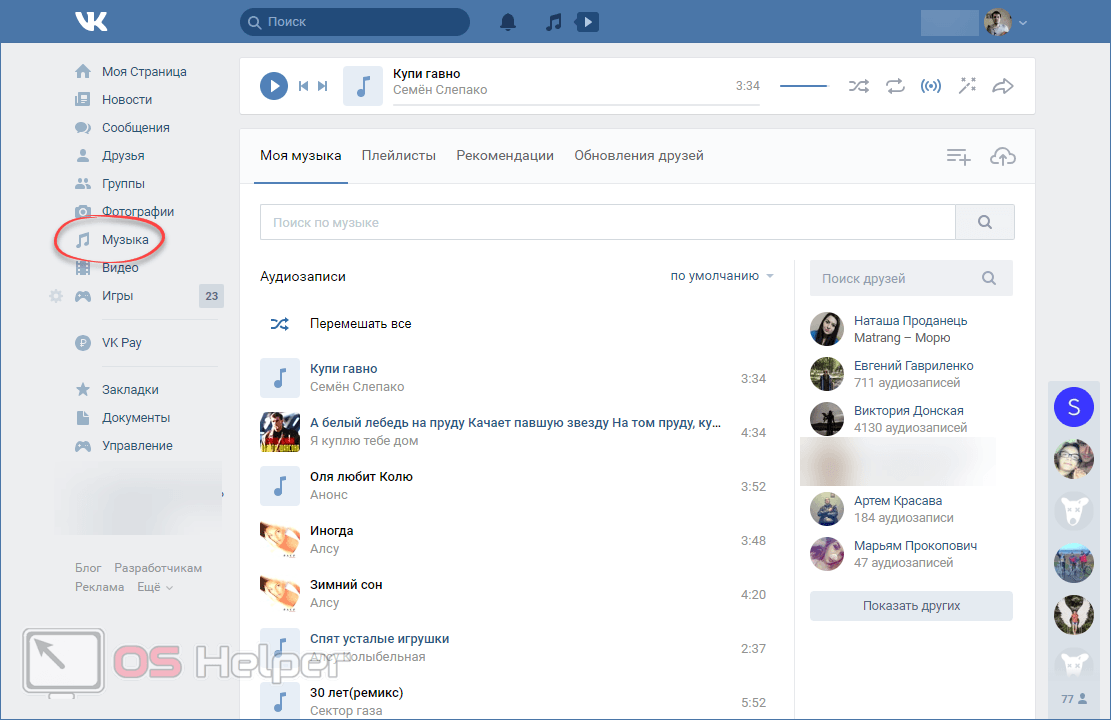
Ну и, конечно же, не обошлось на моей странице и без видео.
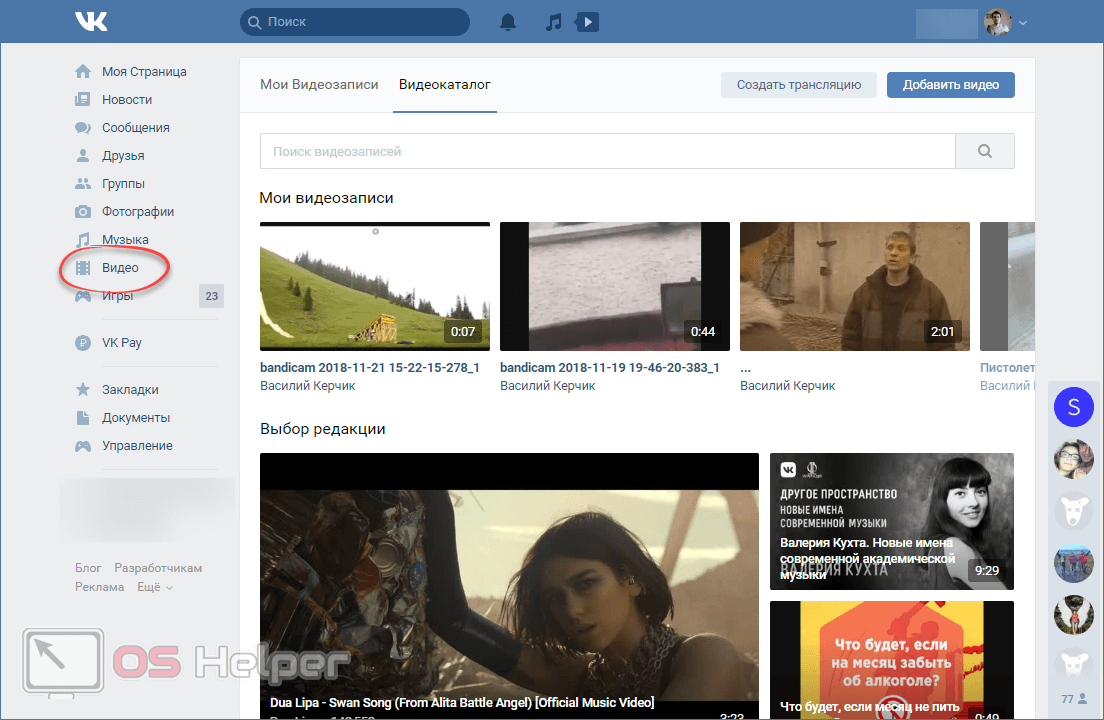
Скоротать свой досуг можно за одной из миллионов игр, которые бесплатно доступны в ВК.
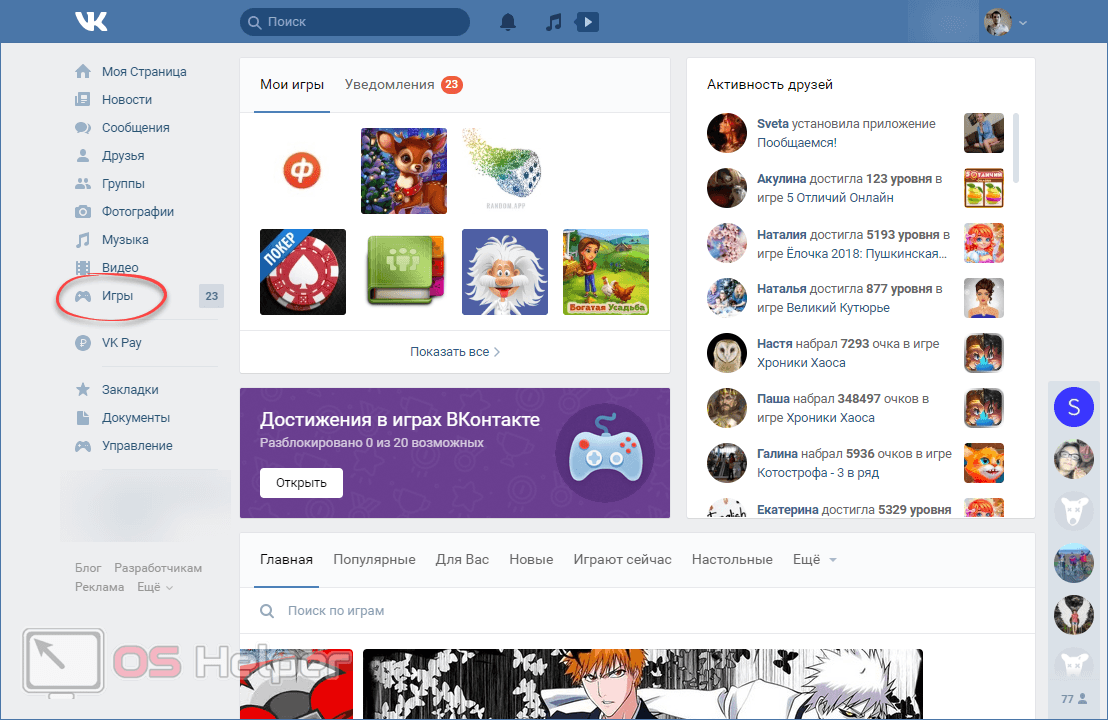
Для того чтобы игры работали, на ваш компьютер может понадобиться установить Adobe Flash Player. По крайней мере, лишним он не будет.
Рассмотрим функционал пользовательского меню.
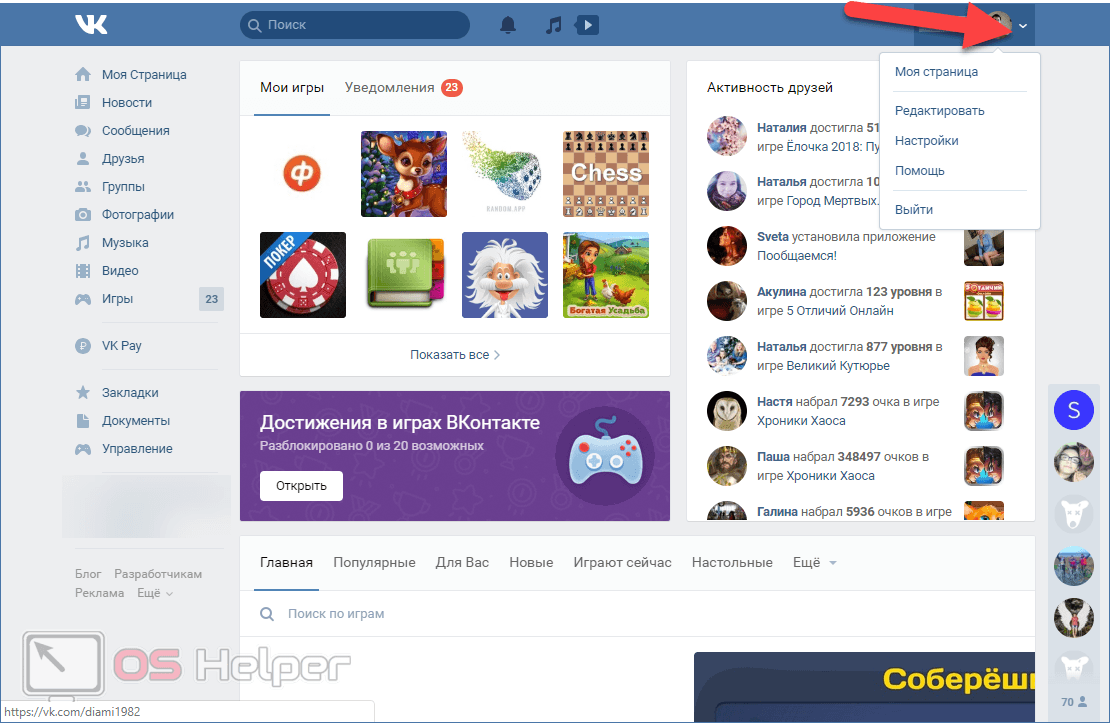
Раздел «Основные» содержит в себе главные настройки, такие как: имя, фамилия, пол, семейное положение и т. д.
Также присутствует и ряд других разделов:
- Контакты. Тут вы должны указать свою страну, город и при желании даже адрес. Присутствуют поля для ввода номера телефона, скайпа и т. д.
- Интересы. Тут можно прописать род своей деятельности, указать любимую музыку, фильмы сериалы, книги, игры и т. д.
- Образование. Подробная информация об образовании пользователя.
- Карьера. Место вашей работы с подробностями.
- Военная служба.
- Жизненная позиция.
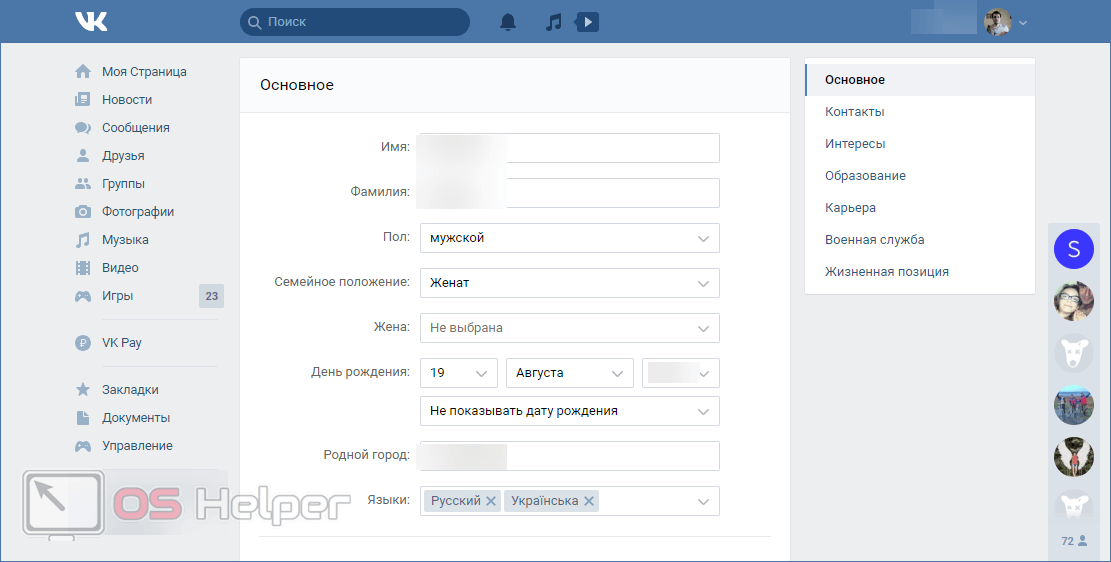
Также рассмотрим настройки страницы ВКонтакте. Они содержат:
- Общее. Настройка меню сайта, профиля, контента, смена пароля, электронной почты, номера телефона и т. д. Тут же присутствует возможность удаления своего профиля в ВК.
- Безопасность. Содержит функцию включения подтверждения входа и список вашей активности.
- Приватность. Широкий набор настроек для отображения или скрытия разного типа информации на вашей странице.
- Оповещения. Мы можем включить отображение мгновенных уведомлений, активировать их звук и отобразить текст. По отдельности получится настроить уведомления о любых событиях, происходящих на сайте.
- Черный список.
- Настройки приложений. Платежи, подписки, переводы.
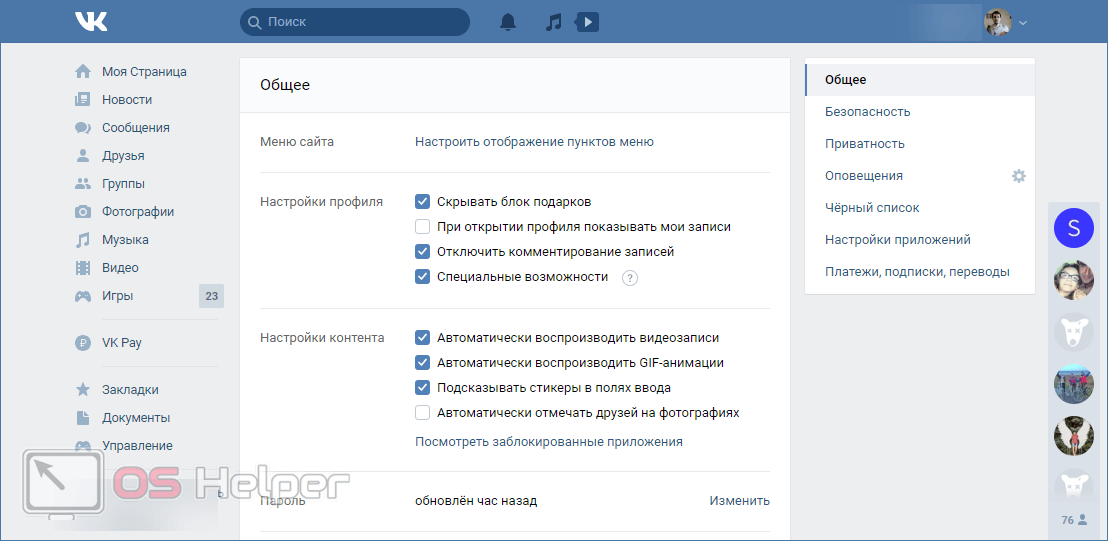
Если у вас доступ к социальной сети ВКонтакте по каким-то причинам заблокирован, просто установите VPN, которых полно в бесплатном доступе в качестве расширения к браузеру.
Мобильный клиент
Нам же с вами остается лишь поговорить о приложении, которое люди используют для доступа к своей странице ВКонтакте. Вот что входит в основную информацию человека.
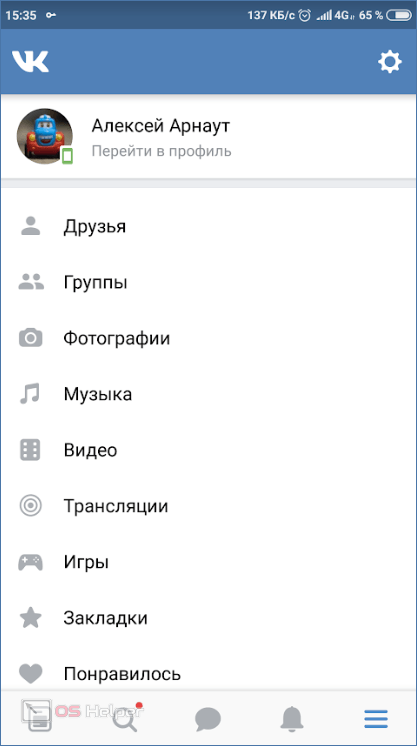
Так выглядит окно с новостями.

Это меню поиска, позволяющее найти что угодно в данной социальной сети.
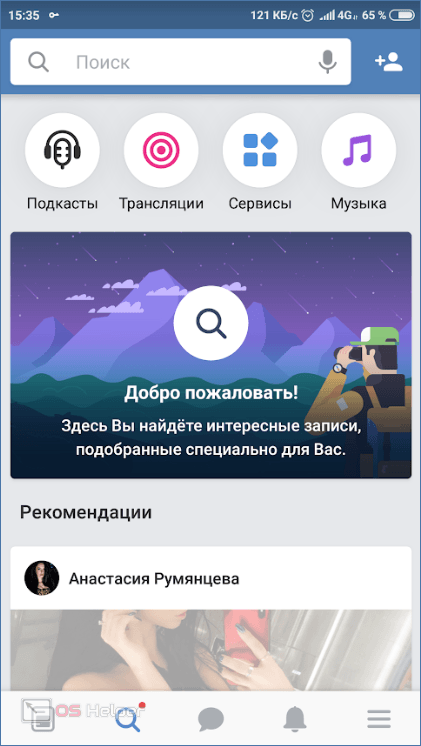
Окно с диалогами тоже выполнено в лаконичном стиле.
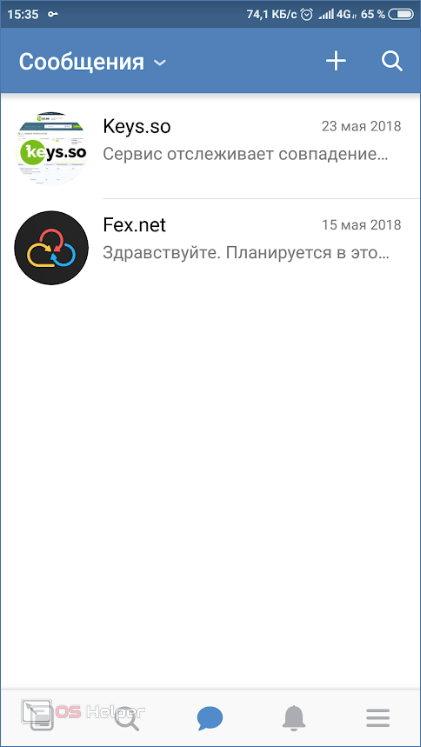
Ну и последними у нас идут настройки. Их содержимое аналогично тому, что мы рассмотрели выше, поэтому заострять внимание на этом предмете мы не станем.
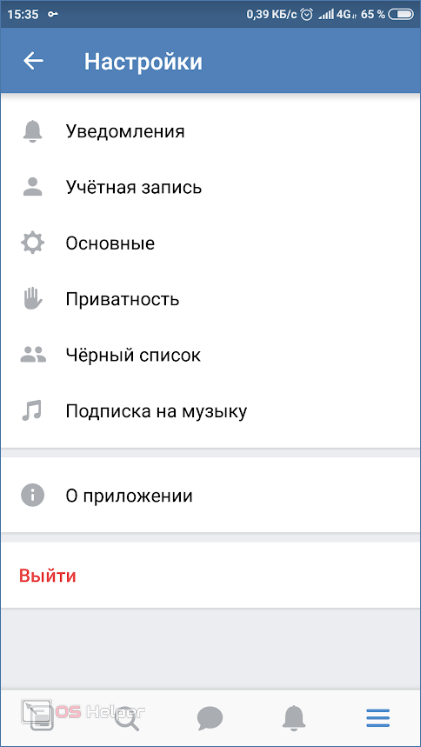
Видеоинструкция
Для тех кто любит смотреть, а не читать длинные инструкции мы подготовили обучающий ролик по рассматриваемой теме.
Заключение
На этом все, теперь те из вас кто хотел сразу зайти на свою страницу полностью удовлетворены. Если же вопросы остались, обязательно задавайте их в комментариях. Мы же со своей стороны постараемся как можно скорее помочь каждому.
